Xerox XES Synergix 8825, XES Synergix 8830, XES Synergix 8850, XES Synergix 8855 Manual
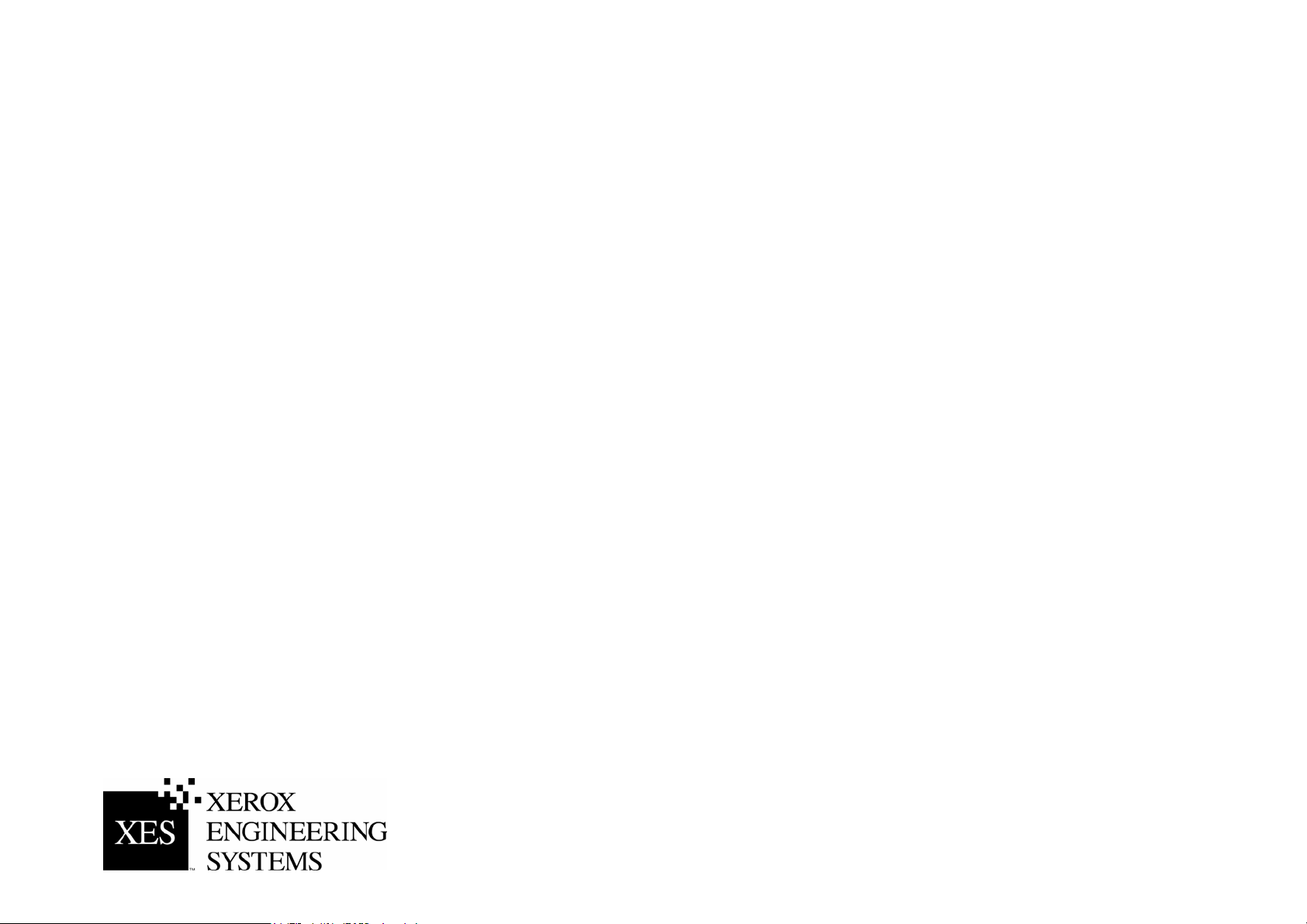
XES Synergix™
8825/8830/8850/8855 & X2-Tech
Systemeinführung
701P37898 März 2002
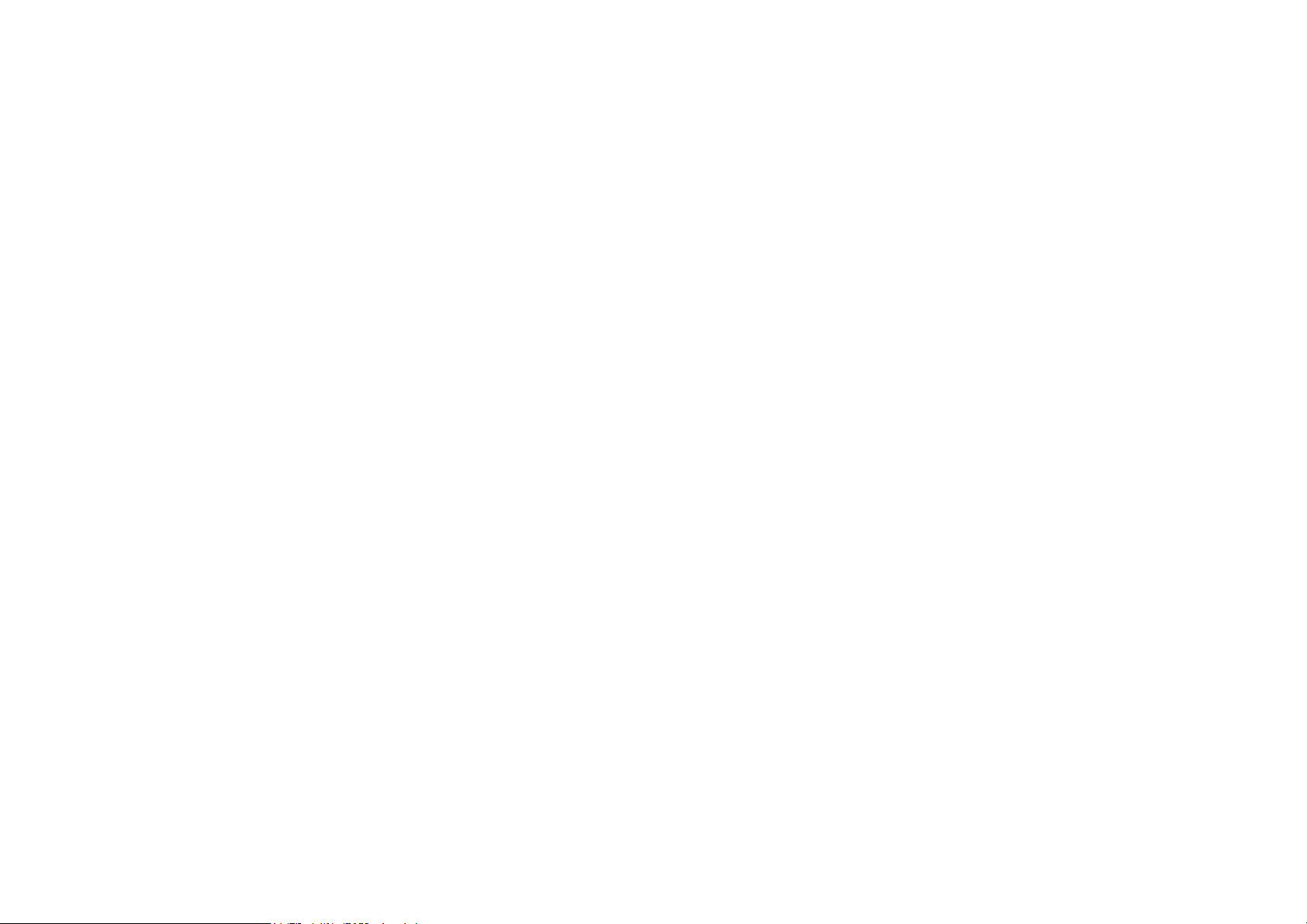
Leerseite
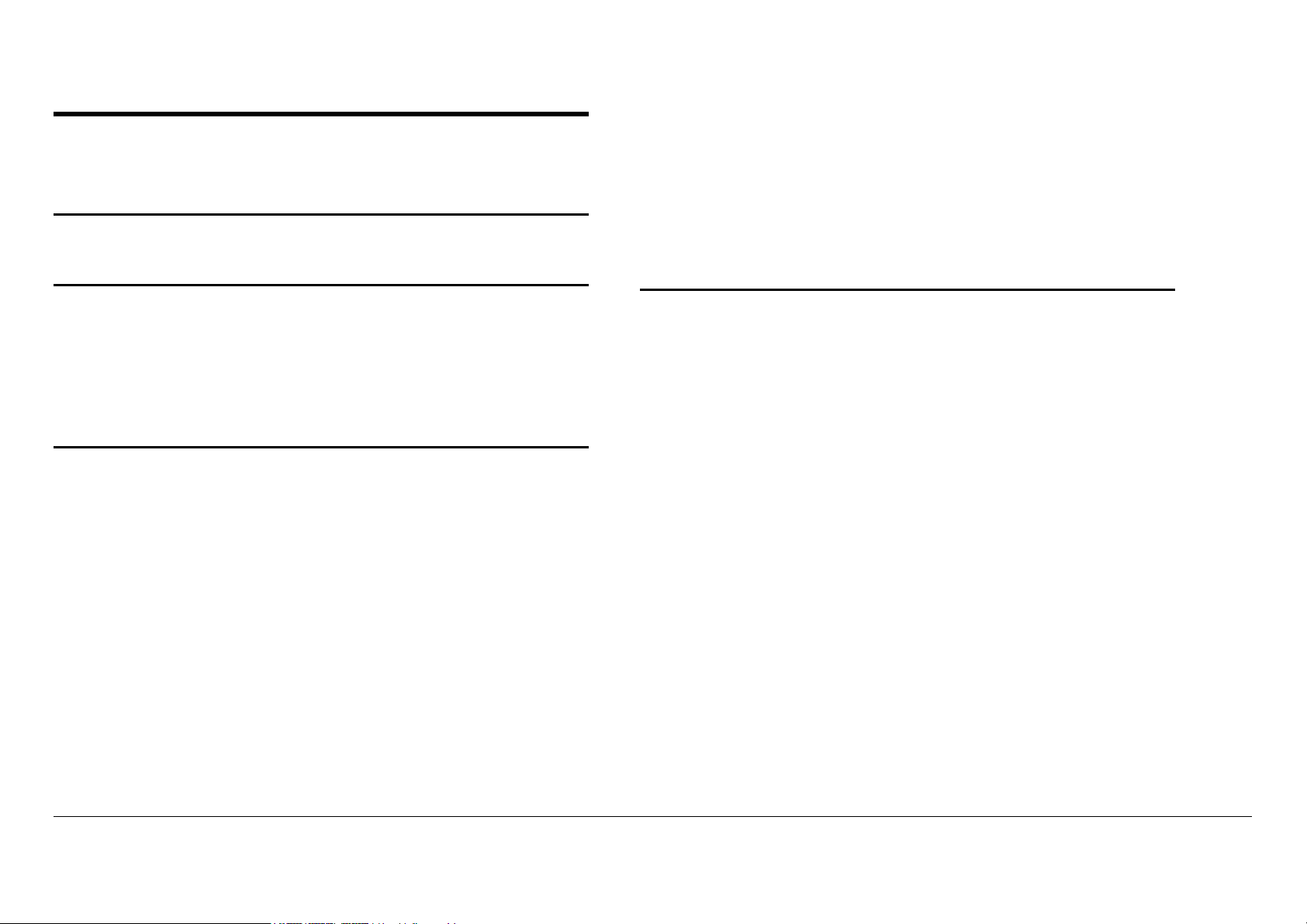
Hinweise zur elektromagnetischen Verträglichkeit
Australien/Neuseeland
Änderungen bzw. Modifikationen an diesen Geräten, die nicht ausdrücklich
von Fuji Xerox Australia PTY. Limited genehmigt werden, können zu einem
Entzug der Betriebserlaubnis für diese Geräte führen.
Zur Einhaltung der Vorschriften des Radio Communications Act 1992 sind
mit diesen Geräten abgeschirmte Kabel zu verwenden.
Europäische Union
ACHTUNG
Dies ist ein Produkt der Grenzwertklasse A.
dieses Produkt Funkstörungen erzeugen. In diesem Fall muss der
Benutzer entsprechende Maßnahmen ergreifen.
Bei nicht ausdrücklich von Xerox Europe genehmigten Änderungen oder
Modifikationen dieses Geräts kann der Benutzer die Berechtigung zum
Betrieb des Geräts verlieren.
In Verbindung mit diesem Gerät sind zur Gewährleistung der Konformität mit
der EMV-Richtlinie (89/336/EWG) abgeschirmte Kabel zu verwenden.
In Wohnbezirken kann
Kanada
Dieses digitale Gerät der Grenzwertklasse A entspricht der kanadischen
Norm ICES-003.
Cet appareil numérique de la classe „A” est conforme à la norme NMB-003
du Canada.
Fortsetzung auf der folgenden Seite.
ACHTUNG
Um eine fehlerfreie Funktion dieses Geräts in der Umgebung von ISMGeräten (Hochfrequenzgeräte für industrielle, wissenschaftliche,
medizinische und ähnliche Zwecke) zu gewährleisten, ist es
erforderlich, dass die Störstrahlung dieser Geräte reduziert oder auf
andere Weise begrenzt wird.
XES Synergix 8825/8830/8850/8855 & X2-TECH Systemeinführung i
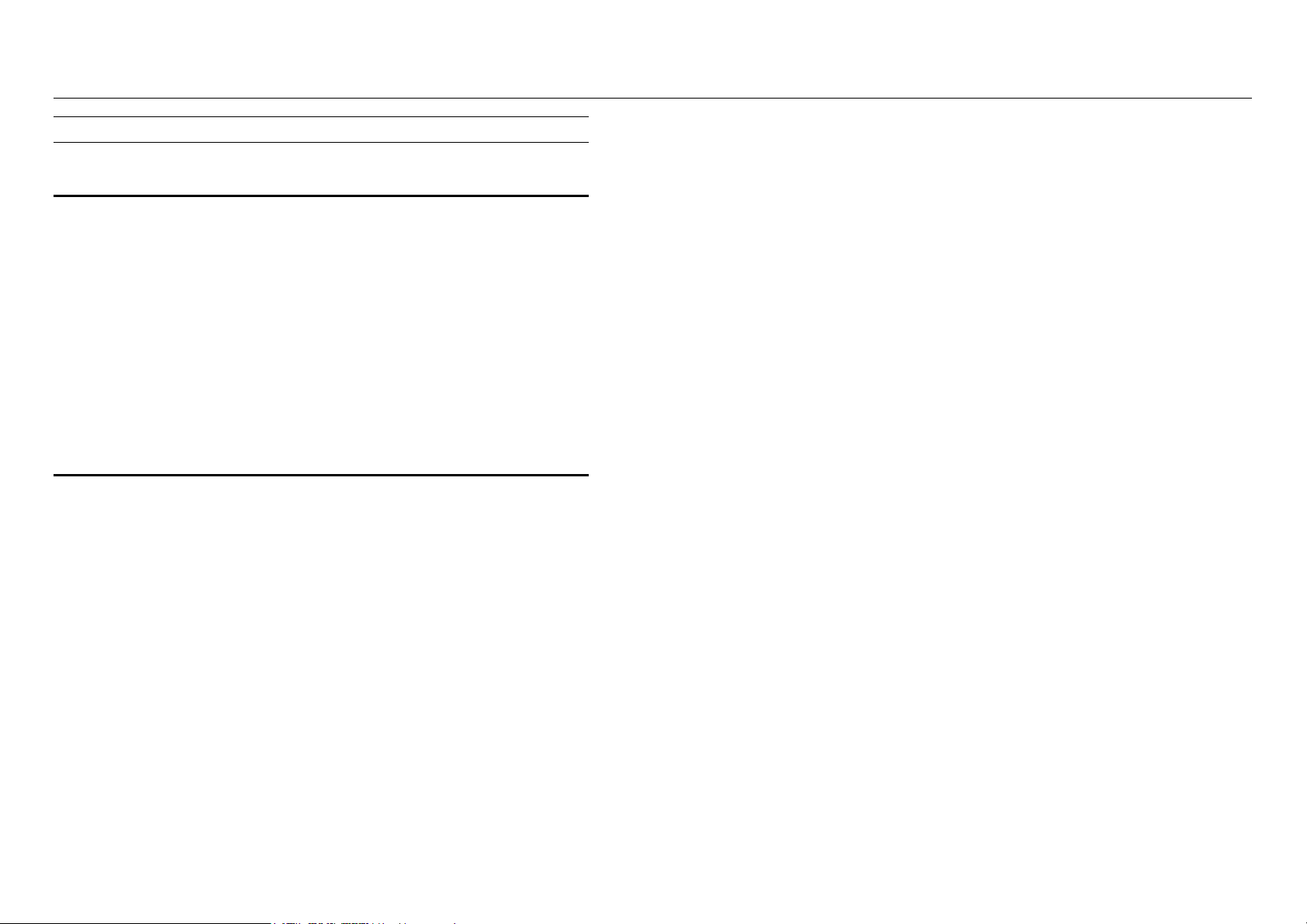
XES Synergix 8825/8830/8850/8855 & X2-TECH Systemeinführung ii
Hinweise zu EMC (Fortsetzung)
Japan
Dies ist ein Produkt der Grenzwertklasse A, das der Norm des Voluntary
Control Council für Interferenzen von Informationstechnologie-Ausrüstung
(VCCI) entspricht.
es zu Funkstörungen kommen. Deren Beseitigung obliegt in jedem Fall dem
Benutzer.
Bei nicht ausdrücklich von Fuji Xerox Limited genehmigten Änderungen oder
Modifikationen dieses Geräts kann der Benutzer die Berechtigung zum
Betrieb des Geräts verlieren.
In Verbindung mit diesem Gerät sind zur Gewährleistung der Konformität mit
den Richtlinien des Voluntary Control Council for Interference by Information
Technology Equipment abgeschirmte Kabel zu verwenden.
Wird diese Ausrüstung in Wohnbezirken verwendet, kann
USA
Prüfungen zufolge entspricht dieses Gerät den in Teil 15 der FCCVorschriften festgelegten Grenzwerten für ein digitales Gerät der Klasse A.
Diese Grenzwerte bieten angemessenen Schutz gegen schädliche
Interferenzen beim Betrieb des Geräts in einem gewerblichen Umfeld. Von
diesem Gerät wird Hochfrequenzenergie erzeugt, verwendet und eventuell
ausgestrahlt. Wenn dieses Gerät nicht in Übereinstimmung mit den
Handbuchanleitungen installiert und verwendet wird, kann es eine Störung
des Funkverkehrs verursachen. Das Betreiben dieses Geräts in einem
Wohngebiet wird wahrscheinlich Störungen verursachen. In diesem Fall ist
der Benutzer gehalten, die zur Beseitigung solcher Störungen erforderlichen
Maßnahmen zu ergreifen und die Kosten hierfür zu tragen.
.
Bei nicht ausdrücklich von der Xerox Corporation genehmigten Änderungen
oder Modifikationen dieses Geräts kann der Benutzer die Berechtigung zum
Betrieb des Geräts verlieren.
In Verbindung mit diesem Gerät sind zur Gewährleistung der Konformität mit
den FCC-Bestimmungen abgeschirmte Kabel zu verwenden.
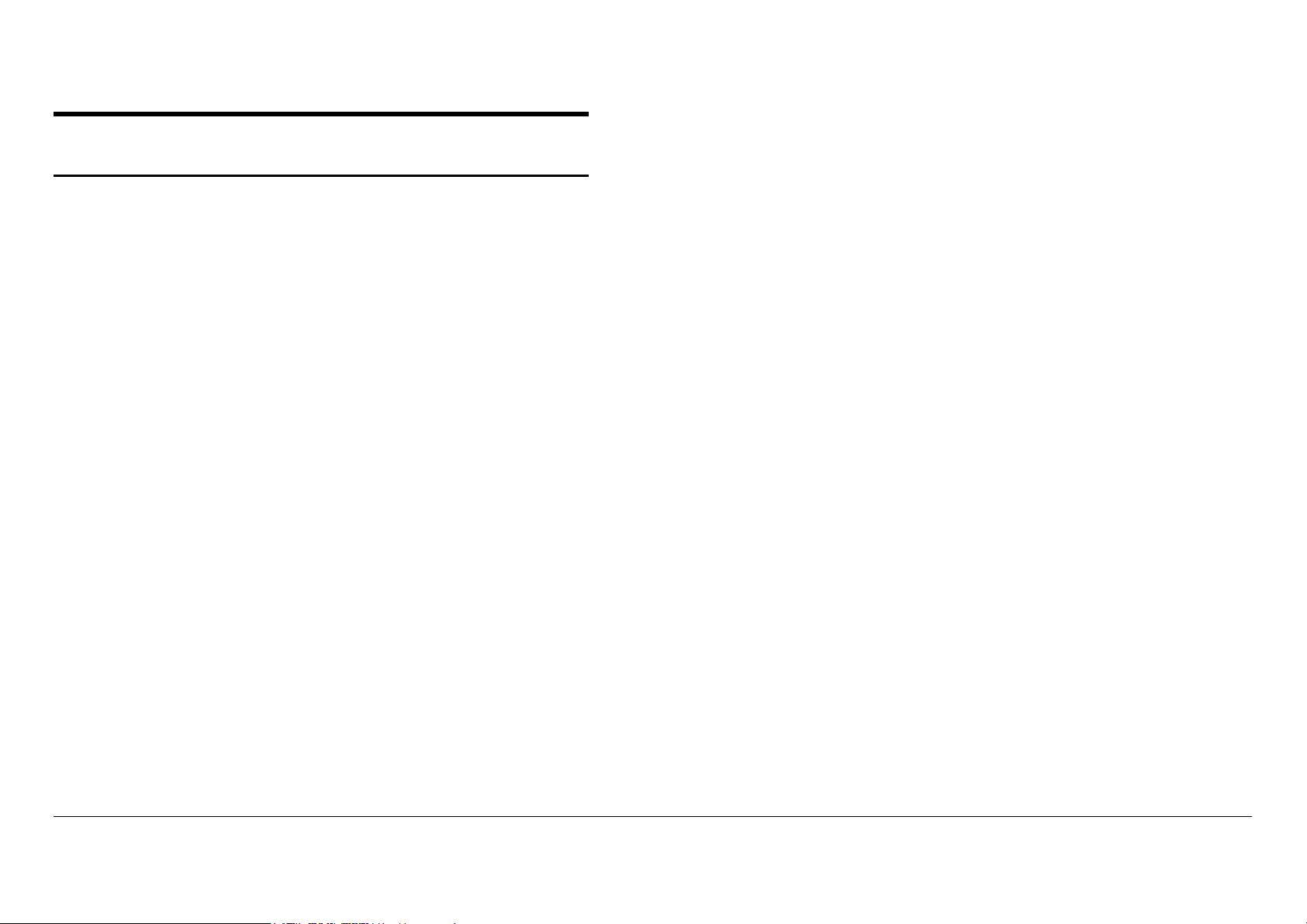
Marken-Hinweise
XEROX®, X2-TECH mit RACER™, XES Synergix 8855 und 8855 Digital
Solution, XES Synergix 8850 und 8850 Digital Solution, XES Synergix 8825
and 8825 Digital Solution, XES Synergix 8830 und 8830 Digital Solution,
XES Synergix Scan-System, das stilisierte Kastensymbol, AccXES und das
Akronym XES sind Marken von XEROX Corporation.
®
Windows NT
Marken von Microsoft Corporation.
Internet Explorer ist ein durch Copyright geschütztes Programm der
Microsoft Corporation.
Microsoft
Microsoft Corporation.
PowerPoint ist eine Marke von Microsoft Corporation.
Netscape ist eine Marke der Netscape Communications Corporation.
PostScript ist eine Marke der Adobe Systems Incorporated.
HP-GL/2 ist eine Marke von Hewlett-Packard Company.
, Windows® 95, Windows® 98 und Windows® 2000 sind
®
Word ist ein urheberrechtlich geschütztes Programm von
AutoCAD ist eine Marke von Autodesk, Inc.
ADI ist eine Marke von Autodesk, Inc.
®
HDI ist ein Akronym für Heidi
Autodesk, Inc.
XES Synergix 8825/8830/8850/8855 & X2-TECH Systemeinführung iii
Device Interface. Heidi ist eine Marke von
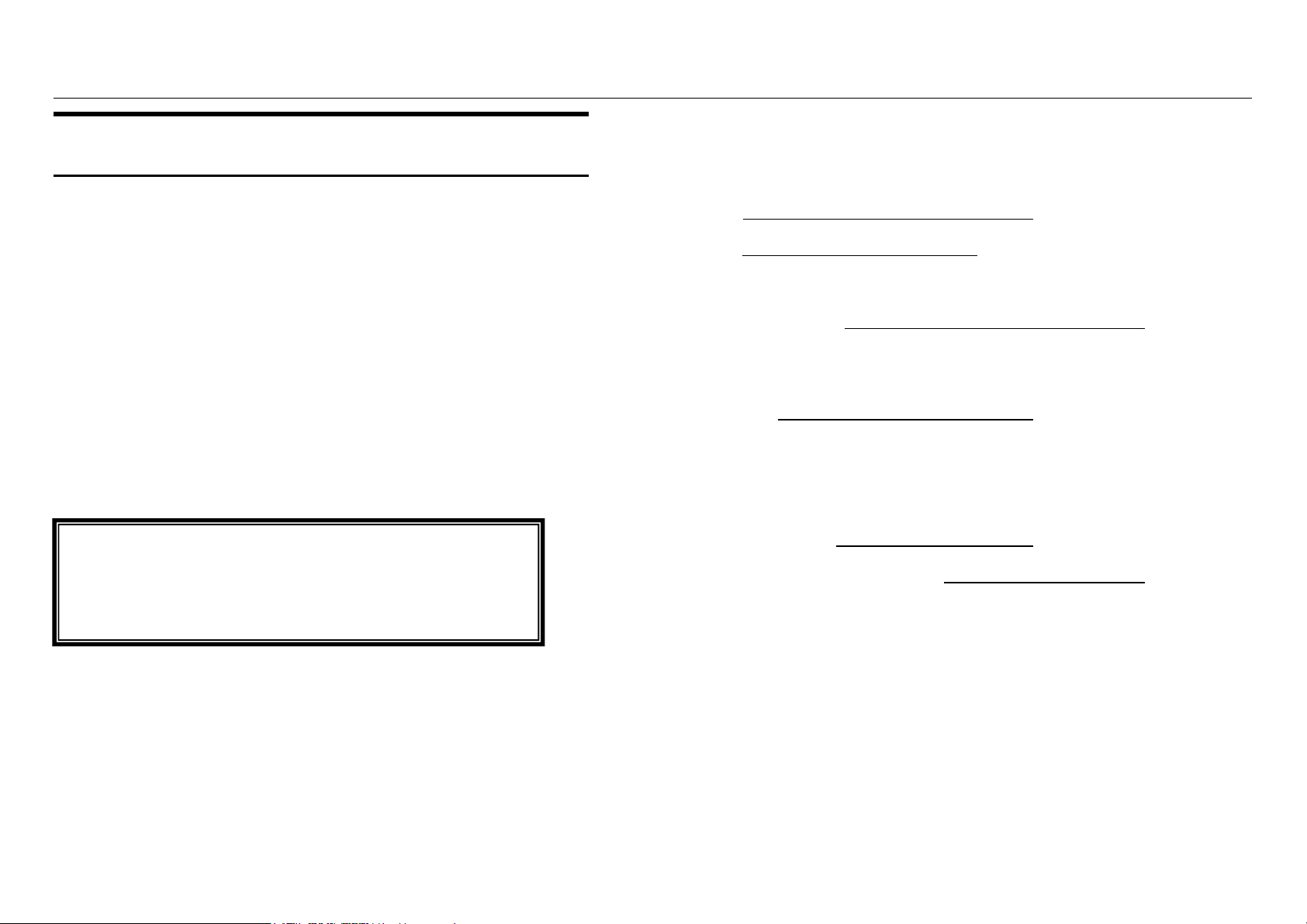
XES Synergix 8825/8830/8850/8855 & X2-TECH Systemeinführung iv
Einführung
Wir bedanken uns für Ihren Kauf des neuen XES Synergix
8825/8830/8850/8855-oder X2-TECH Druckers bzw. der XES Synergix
8825/8830/8850/8855 oder X2-TECH Digital Solution. Wir freuen uns darauf,
Sie zu unterstützen und Ihre Druckproduktivität zu verbessern. Die
Funktionalität dieses Druckers, seine leichte Bedienung und seine
Zuverlässigkeit erlauben, sich ganz auf die Arbeit zu konzentrieren und das
Drucken, Kopieren und Scannen ganz dem Drucker bzw. der Digital Solution
zu überlassen.
Diese Einführung in das System enthält die grundlegenden Informationen,
die zur Aufnahme der Arbeit mit dem Drucker und seinen Funktionen
erforderlich sind. Bei Bedarf an weiteren Informationsquellen wird in diesem
Buch auf entsprechende weitere Bediener-Handbücher verwiesen. Darüber
hinaus steht Ihnen unsere Support-Gruppe für weitere Hilfe zur Verfügung.
Ihr Xerox-Partner kann Ihnen die auf dieser Seite einzutragenden Nummern
mitteilen.
Besuchen Sie die XES Web Site (XES.com),
wo Sie die immer auf dem neuesten Stand
befindliche Dokumentation und/oder Firmware
erhalten können.
Für einen Anruf benötigen Sie die folgenden Informationen:
Kundenname:
Kundenkonto:
Gerätetyp: 8825/8830/8850/8855 oder X2 Tech-Drucker
Seriennummer des Druckers:
FÜR DEN DRUCKERSERVICE:
Lokale Rufnummer:
Ein Kundendienstmitarbeiter hilft Ihnen, eventuelle Störungen zu beheben,
und vereinbart bei Bedarf den Besuch eines Servicetechnikers zur
Inspektion und Reparatur Ihres Systems.
ZUM KAUF WEITERER GERÄTE UND VERBRAUCHSMATERIALIEN:
Lokale Rufnummer (Geräte)
Lokale Rufnummer (Verbrauchsmaterialien)
Ein Vertriebsmitarbeiter hilft Ihnen, Ihren Bedarf an anderen XerographieGeräten zur weiteren Steigerung Ihrer Produktivität zu ermitteln.
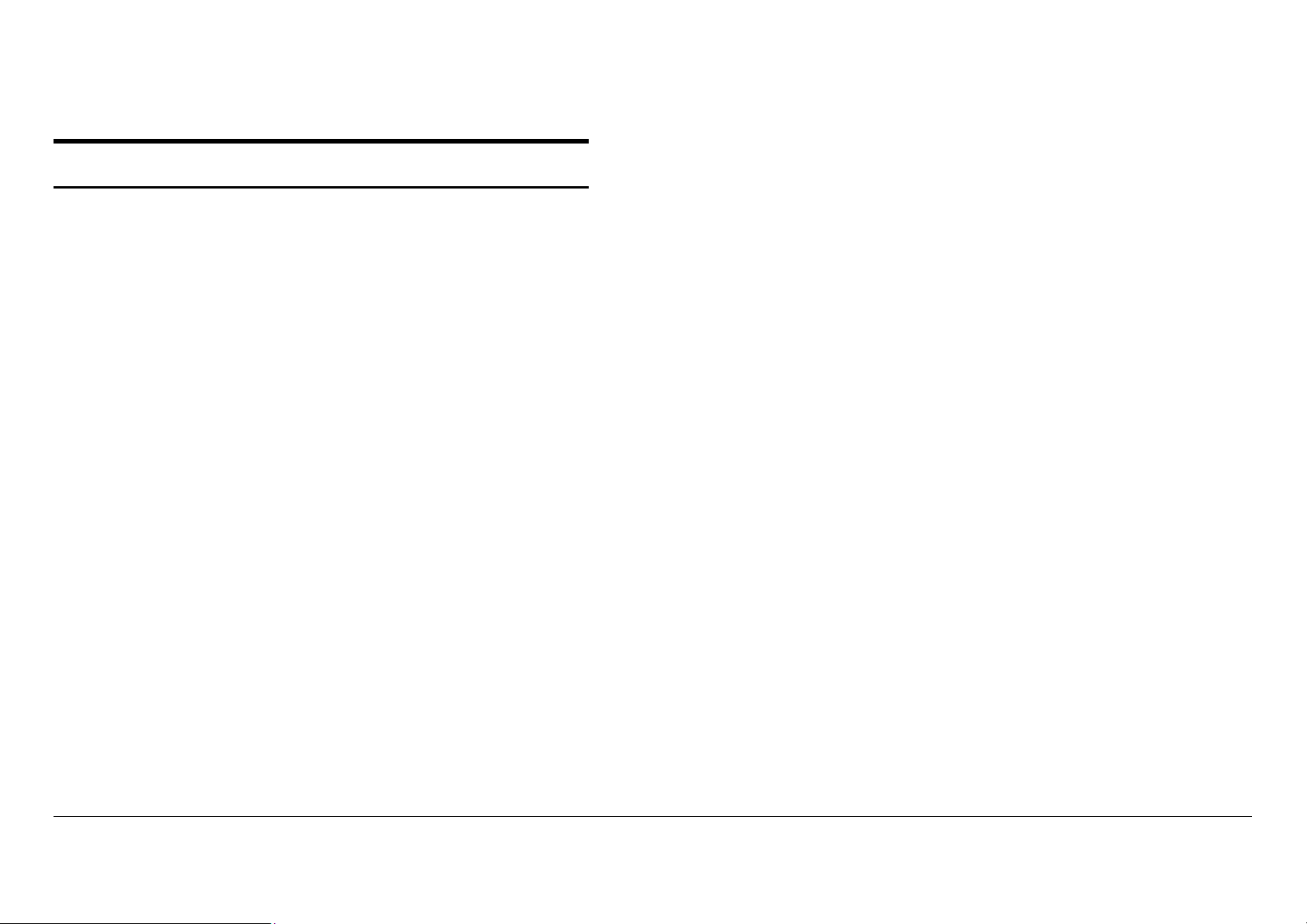
Inhaltsverzeichnis
Hinweise zur elektromagnetischen Verträglichkeit.........................i
Australien/Neuseeland....................................................................... i
Europäische Union ............................................................................i
Kanada ..............................................................................................i
Japan................................................................................................ ii
USA .................................................................................................. ii
Marken-Hinweise ..............................................................................iii
Einführung.........................................................................................iv
8825/8830/8850 Systemkomponenten .............................................1
8855 System-Komponenten..............................................................2
X2-TECH System-Komponenten ......................................................3
8825/8830/8850 System-Fähigkeiten................................................4
8825/8830/8850 Engineering-Drucker..............................................4
8825/8830/8850 Digital Solution....................................................... 4
8855 System-Fähigkeiten..................................................................6
XES Synergix 8855 Engineering-Drucker.........................................6
8855 Digital Solution......................................................................... 6
X2-TECH System-Fähigkeiten...........................................................8
Optionaler Online-Falter ...................................................................9
Optionaler Stapler 1000....................................................................9
Optionaler Stapler 1000..................................................................10
Übersicht ..........................................................................................11
Verfahren zur Inbetriebnahme........................................................11
Verweise auf Zusatzinformationen .................................................12
Übersicht der Digital Solution-Handbücher.....................................12
Kurzanleitung für das Kopieren .....................................................15
Kurzanleitung zum Drucken von remoten Workstations.............16
Kommunikation einrichten (nur bei Erstinstallation)........................16
Drucken vom Arbeitsplatz...............................................................16
Überprüfung des Setups der remoten Workstation........................ 17
Kurzanleitung zum Drucken mit dem X2-TECH Drucker ............. 18
Ersteinstellung................................................................................ 18
Farbdruck mittels HP-GL/2 Treiber ................................................ 19
Kurzanleitung zum Netzwerk-Scan................................................ 20
Netzwerk-Scan............................................................................... 20
Gescannte Dokumente abrufen ..................................................... 22
Kurzanleitung zur Kostenzählung ................................................. 24
Kurzanleitung für Grafikverschachtelung..................................... 25
Parameter für Grafikverschachtelung über AccXES Client Tools
setzen............................................................................................. 25
Plot-Verschachtelung mittels Web Printer Manager Tool .............. 26
Web PMT ausführen............................................................................... 26
Druckerkennwort eingeben..................................................................... 26
Zugriff auf Plot-Verschachtelungs-Parameter ........................................ 27
Plot-Verschachtelungs-Parameter einstellen ......................................... 28
Verschachtelungs-Parameter über das 8825/8830/8850 Drucker-
Steuerpult einstellen....................................................................... 29
Ändern von Systemparametern nach individuellen
Anforderungen ................................................................................ 30
Kopier-Parameter ändern (8825/8830/8850/8855
Digital Solution) ............................................................................. 30
Ändern der Druckparameter vom Desktop..................................... 30
Druckertreiber......................................................................................... 30
Web PMT................................................................................................ 30
Document Submit Tool ...........................................................................31
STANDARD-DOKUMENTOPTIONEN............................................... 31
DOKUMENTOPTIONEN.................................................................... 32
AUFTRAGSOPTIONEN..................................................................... 32
Auswirkung von PostScript-Aufträgen auf Einstellung von Kopien,
Sortieren und Endverarbeitung............................................................... 33
Störungsbeseitigung (8825/8830/8850)......................................... 34
Beim Auftreten eines Problems folgende Maßnahmen ergreifen: . 34
Störungsbeseitigung (8855 & X2 TECH) ....................................... 35
Beim Auftreten eines Problems folgende Maßnahmen ergreifen: . 35
Testdrucke erstellen ....................................................................... 36
XES Synergix 8825/8830/8850/8855 & X2-TECH Systemeinführung v
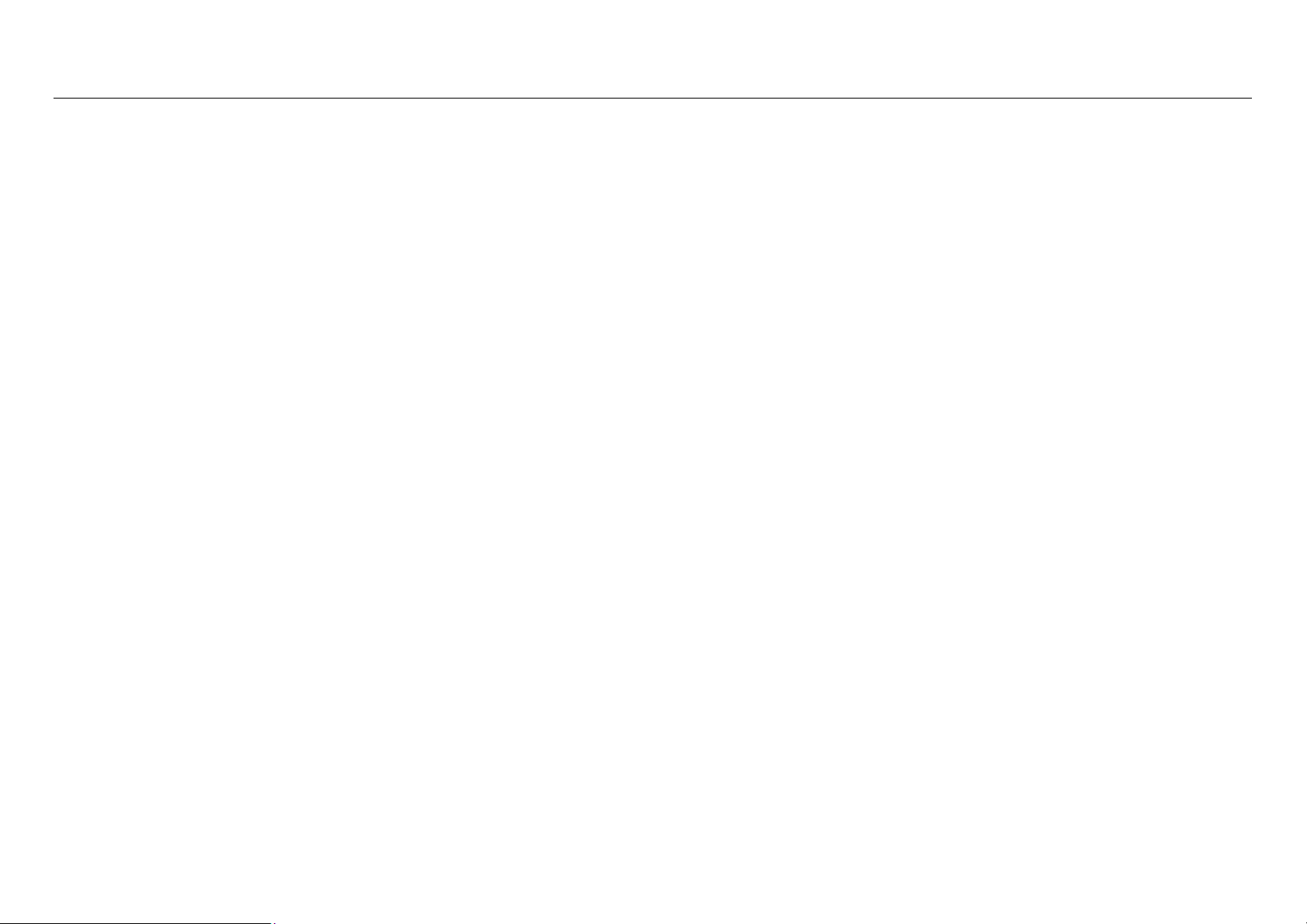
XES Synergix 8825/8830/8850/8855 & X2-TECH Systemeinführung vi
Mit dem Web Printer Manager Tool (8825/8830/8850/8855 & X2
TECH).............................................................................................36
XES Synergix 8825/8830/8850 Drucker-Steuerpult verwenden.....37
Verwendung der Testdrucke ..........................................................38
Testdruck DRUCKER-KONFIGURATION ......................................38
Testdruck DRUCKEREINSTELLUNGEN .......................................39
Testdruck STIFTEINSTELLUNGEN ............................................... 40
8825/8830/8850 Drucker-Steuer-pult – Fehlercode-Anzeigen...... 42
8855-Drucker – Fehlercode-Anzeigen............................................ 43
8855-Drucker – Fehlercode-Anzeigen............................................ 44
X2-TECH-Drucker Fehlercode-Anzeigen .......................................45
8855 & X2 TECH Controller - Status-LED ......................................46
Scanner-Steuerpult - Fehleranzeigen ............................................47
Controller-Fehlercodes ...................................................................50
Controller-Fehlercodetabelle..........................................................51
SCSI-Fehlercodes ............................................................................ 56
Fehlercodes für SCSI-Gerät............................................................57
Anhänge ...........................................................................................58
Anhang 1 – Hauptfunktionen von XES Synergix 8825/8830/8850
Drucker/Digital Solution ..................................................................58
Anhang 2 – Hauptfunktionen der XES Synergix 8855 Drucker/Digital
Solution........................................................................................... 61
Anhang 3 - Hauptfunktionen der X2-TECH Farbdrucker/Digital
Solution........................................................................................... 64
Anhang 4 - XES Synergix 8825/8830/8850 Drucker/Digital Solution
– Funktionen und Spezifikationen...................................................68
Anhang 5 - XES Synergix 8855 Drucker/Digital Solution –
Funktionen und Spezifikationen......................................................76
Anhang 6 - X2-TECH-Drucker/Digital Solution – Funktionen und
Spezifikatione .................................................................................82
Anhang 7 - Abkürzungen und ihre Bedeutung................................87
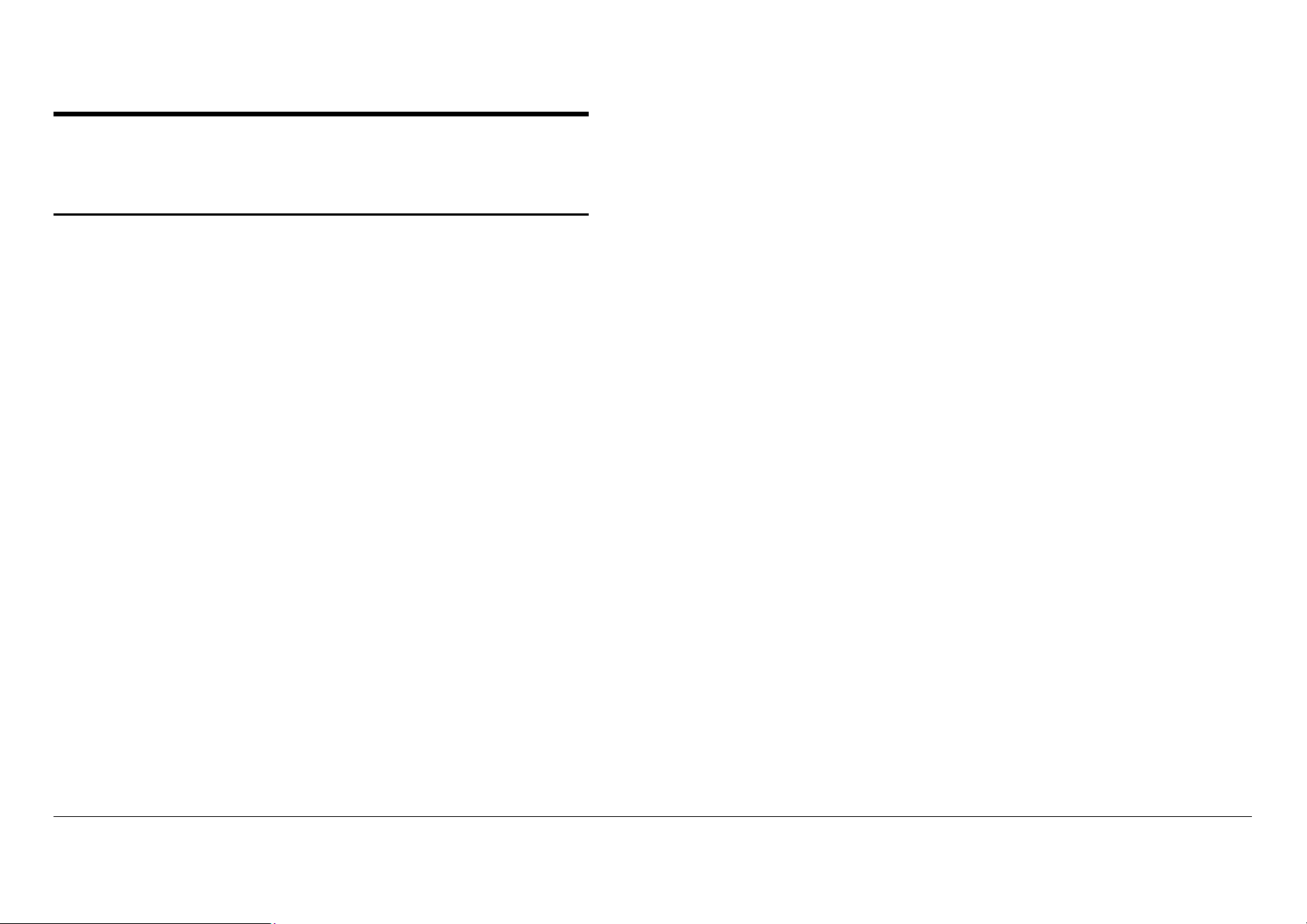
8825/8830/8850 Systemkomponenten
dem auf dem Scanner befindlichen Scanner-Steuerpult. Die XES Synergix
8825 Digital Solution verbindet den XES Synergix 8825-Drucker mit dem
Synergix Scanner-System und dem auf dem Scanner befindlichen ScannerSteuerpult. Es können bis zu 91,44 cm breite und 30,48 m lange Dokumente
digital im Zeilenmodus gescannt werden (24,38 m Ausdruck). Außerdem
können Dokumente in Dateien gescannt und auf der Festplatte des
Systems gespeichert werden oder davon abgerufen werden.
Der Drucker wird gewöhnlich mit einem integrierten AccXES-Controller
geliefert. Bei Fragen über die Verfügbarkeit von Druckern ohne AccXESController wenden Sie sich bitte an Ihren Verkaufsberater. Die XES Synergix
8830 und 8850-Drucker können bis zu drei Materialrollen aufnehmen. Der
XES Synergix 8825-Drucker wird in Ausführungen mit entweder einer oder
zwei Materialrollen hergestellt. Ein zweiter Materialeinschub und ein
zusätzlicher Einzelblatteinzug sind optional erhältlich. Der Drucker
unterstützt sowohl englische als auch metrische Druckmaterialformate und arten. Das Einlegen von Druckmaterial ist bequem und einfach und
garantiert dadurch einen produktiven Online-Betrieb des Druckers.
Zusätzlich gehört zur Standardausstattung ein flaches Ausgabefach mit
einem Fassungsvermögen von 100 A1-formatigen oder 50 A0-formatigen
Bond-Drucken. Bei höheren Endverarbeitungsansprüchen kann der Drucker
mit einem programmierbaren Xerox Online-Falter ausgestattet werden. Für
ein höheres Stapelvermögen der Drucke bis zu 1000 Drucke/Kopien
unterschiedlichen Formats ist der Xerox Stapler 1000 verfügbar. Der
Drucker (mit integriertem Controller) kann leicht über das integrierte
Steuerpult oder über das Web Printer Manager Tool, auf das über den WebBrowser der Benutzer-Workstation zugegriffen wird, konfiguriert werden.
Der Controller bietet mehrere Hardware-Schnittstellen mit gleichzeitiger
Dateneingabe über mehrere Anschlüsse. Er unterstützt zahlreiche
Datenformate mit automatischer Formaterkennung. Außerdem ist eine große
Auswahl an Optionen verfügbar, die vom Kunden installiert werden können.
Zur Steigerung der Produktivität betreibt der Controller das Druckmodul mit
Höchstgeschwindigkeit. Darüber hinaus existiert ein Paket mit ClientSoftware, die den Druck von unterschiedlichen Anwendungen und
Plattformen aus ermöglicht.
Mit den mitgelieferten Druckertreibern und den Dienstprogrammen AccXES
Client Tools und Web Printer Manager Tool können gescannte
Dokumente von Desktops an anderen Standorten im Fernbetrieb angezeigt,
abgerufen, gedruckt und verwaltet werden. Die Verwendung von Benutzerund Kostenstellennummern ermöglicht es, den Verbrauch von Druckmaterial
beim Scannen oder Drucken der Dokumente zu überwachen.
Außerdem ist ein optionaler PostScript Data Format Interpreter erhältlich.
Die neuen Funktionen für Firmware-Version 7.0 umfassen Scannen in PDF,
änderbare Auftragspriorität für Vor- und Nachbearbeitungsaufträge in
Warteschlange und Controller-Unterstützung für extern überwachte
Kostenzählung von Druck-, Kopier- und Scan-Aktivitäten. Es ist zu beachten,
dass die Funktionen Kostenzählung und Netzwerk-Scan für die 8825 Digital
Solution zu lizensierende Optionen, für die 8830/8850 Digital Solution jedoch
Standardfunktionen sind.
Ab Firmware Version 7.5 steht eine neue Funktion –Farbe Scannen ins
Netz- für TIFF- und JPEG-Dateiformate zur Verfügung, die mit einem
Funktionsschlüssel aktiviert werden muss. Ab Firmware Version 7.5 können
nun auch JPEG Dateien gedruckt werden.
Bei korrekter Pflege und Wartung können Sie von Ihrem XES Synergix
Drucker oder Digital Solution jahrelangen zuverlässigen Betrieb erwarten.
Die XES Synergix 8830 bzw. 8850 Digital Solution verbindet den XES
Synergix 8830 oder 8850-Drucker mit dem Synergix Scanner-System und
XES Synergix 8825/8830/8850/8855 & X2-TECH Systemeinführung 1
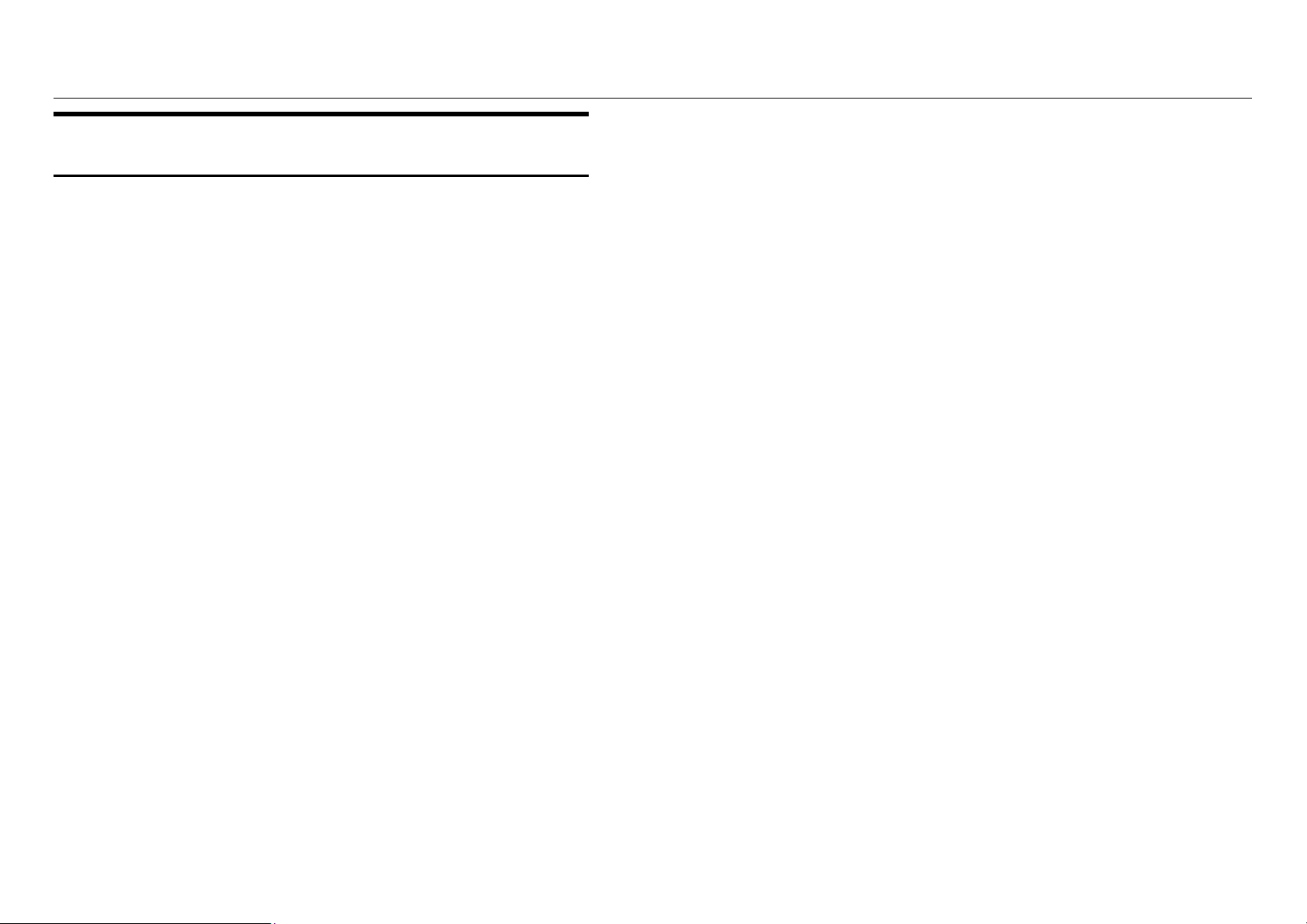
XES Synergix 8825/8830/8850/8855 & X2-TECH Systemeinführung 2
dem auf dem Scanner befindlichen Scanner-Steuerpult.
8855 System-Komponenten
Konstruktionszeichnungen bis 914 mm Breite und 6 bis 16 m Länge
(abhängig von der Installationskonfiguration) können digital gescannt und
gedruckt oder gescannt und aus elektronischen Dateien auf der Festplatte
des Systems geladen werden.
Das 8855-System ist in zwei Konfigurationen mit dem AccXES-Controller
erhältlich. Die erste Konfiguration besteht aus dem XES Synergix 8855
Engineering Drucker und einem AccXES-Controller Die zweite Konfiguration,
genannt Digital Solution, kombiniert den 8855 Engineering Drucker mit dem
Synergix Scanner-System und dem AccXES-Controller.
Der XES Synergix 8855 Engineering Printer besitzt ein monochromes
Xerographik-Druckwerk mit 400 dpi und LED-Reihe, ausgelegt auf einen
monatlichen Durchsatz von 5.200 linearen Metern (13.700 m
linearen Metern (76.000 m2) bedruckten Materials. Das Gerät kann 4 Rollen
Druckmaterial Ihrer Wahl (Business-Papier, Folie oder Transparentpapier)
aufnehmen. Jede Rolle darf zwischen 279 mm und 914 mm breit sein, mit
einem Kerndurchmesser von 0,92 m und einem Aussendurchmesser von 2
m. Daraus ergibt sich eine bedruckbare Fläche von bis zu 152 m Länge. Ein
zweckmäßiger eingebauter manueller Bypass unterstützt Einzelblatt-Material
im Format von 216 x 279 mm bis 914 x 1219 mm. Die Nenngeschwindigkeit
des Druckers beträgt 16 cm pro Sekunde, mit einer maximalen Plotlänge von
6 bis 16 Metern, je nach Einstellungskonfiguration. Für höheren
Bearbeitungsbedarf kann der Drucker mit einem programmierbaren Online-
Falter oder Xerox-Stapler mit einer Stapelkapazität von bis zu 500 Drucken
oder Kopien im Format A0 ausgerüstet werden.
Der AccXES Controller bietet Mehrfachports und MehrfachDatenformaterkennung. Der Controller maximiert die Leistungsfähigkeit des
Druckers durch Einfügen einer Anzahl von Web-Seiten in seine Firmware.
Dadurch können Druckerwarteschlange und Druckerbetriebsparameter über
einen Web-Browser in der Workstation gesteuert werden. Die Web-Seiten im
Controller sind allgemein als "Web Printer Manager Tool" (Web PMT)
bekannt. Zusätzlich gestatten eine Anzahl von Druckertreibern sowie die
Dokumentübermittlungs-Funktion des AccXES Client Tools ein einfaches
Drucken aus einer großen Anzahl von Anwendungen und Plattformen.
2
) bis 29.000
Mit den mitgelieferten Druckertreibern und den Dienstprogrammen AccXES
Client Tools und Web Printer Manager Tool können gescannte
Dokumente von Desktops an anderen Standorten im Fernbetrieb angezeigt,
abgerufen, gedruckt und verwaltet werden. Die Verwendung von
Kostenstellennummern ermöglicht es, den Verbrauch von Druckmaterial
beim Scannen oder Drucken der Dokumente zu überwachen.
Außerdem ist ein optionaler PostScript Data Format Interpreter erhältlich.
Die neuen Funktionen für Firmware-Version 7.0 umfassen Scannen in PDF,
änderbare Auftragspriorität für Vor- und Nachbearbeitungsaufträge in
Warteschlange und Controller-Unterstützung für extern überwachte
Kostenzählung von Druck-, Kopier- und Scan-Aktivitäten.
Ab Firmware Version 7.5 steht eine neue Funktion –Farbe Scannen ins
Netz- für TIFF- und JPEG-Dateiformate zur Verfügung, die mit einem
Funktionsschlüssel aktiviert werden muss. Ab Firmware Version 7.5 können
nun auch JPEG Dateien gedruckt werden.
Bei korrekter Pflege und Wartung können Sie von Ihrem XES Synergix 8855Drucker oder Digital Solution jahrelangen zuverlässigen Betrieb erwarten.
Die XES Synergix 8855 Digital Solution verbindet den XES Synergix 8855-
Drucker mit dem Synergix Scanner-System, dem AccXES-Controller und
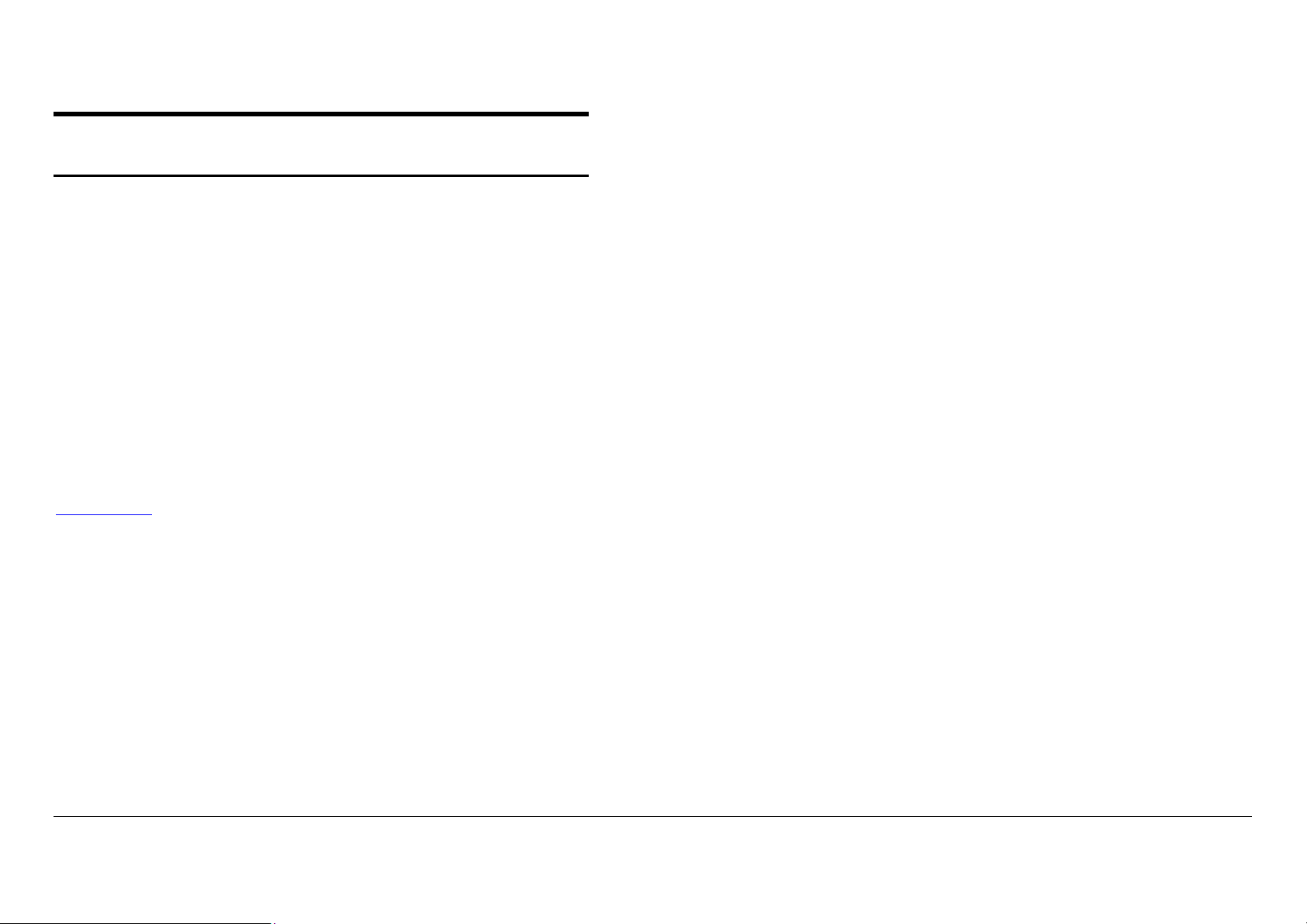
X2-TECH System-Komponenten
von Web-Seiten in seine Firmware. Dadurch können Druckerwarteschlange
und Druckerbetriebsparameter, sowie der Status des X2 TECHDruckmaterials über einen Web-Browser in der Workstation gesteuert und
eingesehen werden. Die Web-Seiten im Controller sind allgemein als "Web
Printer Manager Tool" (Web PMT) bekannt.
Der X2-TECH Farbdrucker ist in zwei Konfigurationen mit Rollengrößen von
36 und 54 Zoll erhältlich. Die erste Konfiguration besteht aus dem X2-TECH
Farbdrucker und einem AccXES-Controller Die zweite Konfiguration,
genannt Digital Solution, kombiniert den X2-TECH Farbdrucker mit dem
Synergix Scanner-System und dem AccXES-Controller.
Der X2-TECH Farbdrucker ermöglicht eine Auflösung von 360 x 360 und
720 x 720 dpi, wobei mithilfe von sechs Druckköpfen schnelltrocknende,
pigmentierte Tinte auf Ölbasis aufgetragen wird. Für beide Materialformate
(36 und 54 Zoll) können je zwei Materialrollen verschiedener für den
Farbdruck optimierter Druckmaterialien ausgewählt werden. Die Auswahl
erfolgt mittels Druckertreiber über das Dokument senden-Tool des ACT oder
über die Seite Material des Web PMT.
Die Ausgabegeschwindigkeit beider X2 TECH Druckermodelle hängt vom
gewählten Druckmodus ab. Detaillierte Angaben zur Druckgeschwindigkeit
erhalten Sie auf der Produktseite für XES X2-TECH Inkjet Farbdrucker unter
www.xes.com
Farbdrucke über drei Druckqualitätsmodi (Schnell, Normal und Optimal), die
auf der Seite Wiedergabe des Web PMT einzustellen sind, erstellt werden.
Die Controller Firmware unterstützt die neue RACER-Funktion des X2-TECH
(Rapid Acceleration of Color Element Recognition-RACER). Dabei kommen
die drei schwarzen Druckköpfe beim Erstellen der schwarz-weißen Bereiche
eines Auftrags zum Einsatz. Für Farbdrucke werden sowohl die drei
schwarzen als auch die drei Farbdruckköpfe verwendet. Diese Funktion
dient der Beschleunigung von bestimmten schwarz-weiß Drucken, die nur
eine geringe Menge an Farbbereichen enthalten (z. B. ein farbiges Logo auf
einer monochromen CAD-Zeichnung).
Der AccXES Controller bietet Mehrfachports und MehrfachDatenformaterkennung. Die zum Farbdruck mit dem X2 TECH-Drucker zu
verwendenden Datenformate sind in diesesm Handbuch im Abschnitt
Spezifikationen (für den KLF Controller) beschrieben. Der Controller
maximiert die Leistungsfähigkeit des Druckers durch Einfügen einer Anzahl
. Mit dem X2-TECH-Drucker können monochrome und
Die X2-TECH Digital Solution stellt eine Kombination des X2-TECH
Farbdrucker mit dem Synergix Scan System, dem AccXES Controller
und dem Scanner-Steuerpult auf dem Scanner dar.
Konstruktionszeichnungen bis 914 mm Breite und 24.38 Meter Länge
können digital gescannt und gedruckt oder gescannt und aus elektronischen
Dateien auf der Festplatte des Systems geladen werden..
Mit den mitgelieferten Druckertreibern und den Dienstprogrammen AccXES
Client Tools und Web Printer Manager Tool können gescannte
Dokumente von Desktops an anderen Standorten im Fernbetrieb angezeigt,
abgerufen, gedruckt und verwaltet werden. Die Verwendung von
Kostenstellennummern ermöglicht es, den Verbrauch von Druckmaterial
beim Scannen oder Drucken der Dokumente zu überwachen.
Außerdem ist ein optionaler PostScript Data Format Interpreter erhältlich.
Beim Erwerb der optionalen PostScript-Lizenz stehen auf der Seite
PostScript des Web PMT zwei Methoden zur Wiedergabe von Halbtonbilder
zur Auswahl (über die Dropdownliste).
Die neuen Funktionen für Firmware-Version 7.5 umfassen Scannen in PDF,
änderbare Auftragspriorität für Vor- und Nachbearbeitungsaufträge in
Warteschlange und Controller-Unterstützung für extern überwachte
Kostenzählung von Druck-, Kopier- und Scan-Aktivitäten (mit dem optionalen
Kostenverwaltungs-Tool).
Ab Firmware Version 7.5 steht eine neue Funktion –Farbe Scannen ins
Netz- für TIFF- und JPEG-Dateiformate zur Verfügung, die mit einem
Funktionsschlüssel aktiviert werden muss. Ab Firmware Version 7.5 können
nun auch JPEG Dateien gedruckt werden.
Bei korrekter Pflege und Wartung können Sie von Ihren X2-TECH
Farbdrucker oder Digital Solution jahrelangen zuverlässigen Betrieb
erwarten.
XES Synergix 8825/8830/8850/8855 & X2-TECH Systemeinführung 3
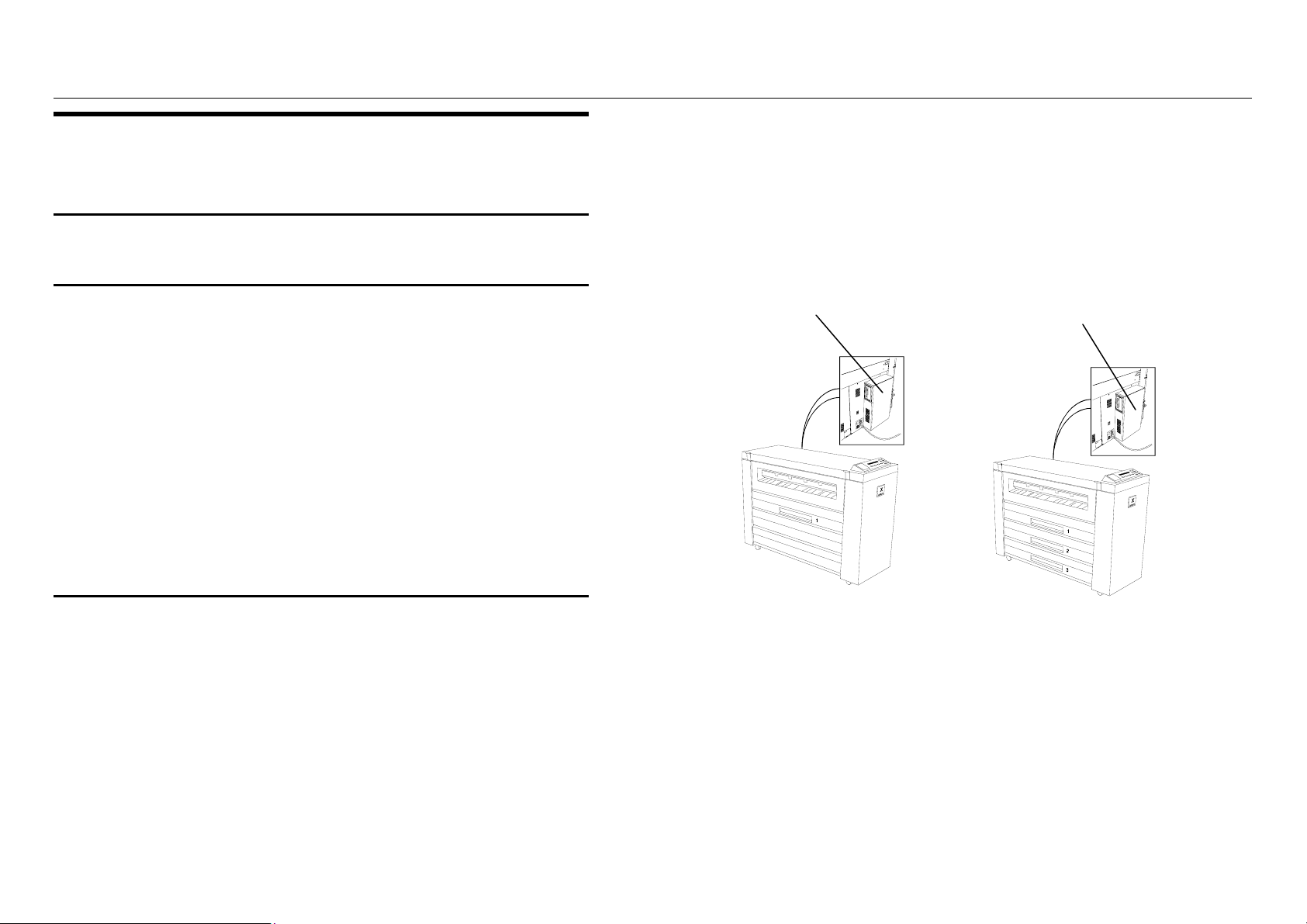
XES Synergix 8825/8830/8850/8855 & X2-TECH Systemeinführung 4
Drucken von Dokumenten direkt aus Desktop-Anwendungen, z. B.
8825/8830/8850 SystemFähigkeiten
8825/8830/8850 Engineering-Drucker
Drucken von Dokumenten direkt aus Desktop-Anwendungen, z. B.
AutoCAD.
Erstellen von Dokumentensätzen, Senden und Löschen von
Druckaufträgen und Anzeigen der Druckerwarteschlange von anderen
Standorten aus mit AccXES Client Tools.
Von anderen Rechnern aus die Druckwarteschlange einsehen,
Druckaufträge stornieren und Drucker-Standardeinstellungen ändern mit
dem Web Printer Manager Tool.
Bei entsprechender Lizensierung, auftragsbasierte Kostenzählung mit
auf einer vernetzten Client-Workstation laufender XESKostenverwaltungssoftware bzw. mit auf einem Server laufender
Software von Drittanbietern.
AutoCAD.
Organisieren, Bearbeiten und Drucken von Dokumentensätzen von
entfernten Workstations mit dem Document Submit Tool aus dem
AccXES Client Tool.
Druckwarteschlange einsehen, Druckaufträge stornieren und Drucker-
Standardeinstellungen mit dem Web Printer Manager Tool oder über den
AccXES Client Tool Printer Queue Tool ändern.
Optionaler
Controller
Optionaler
Controller
8825/8830/8850 Digital Solution
Über das 8825/8830/8850 Digital Document System kopieren, sortieren
und falten (mit dem optionalen Falter).
Scannen von Dokumenten in gespeicherte elektronische Dateien, die
dann mit dem Dokument abrufen-Tool des AccXES Client Tool von
einem Arbeitsplatz aus wieder aufgerufen werden. Ab Firmware Version
7.5 steht eine neue Funktion –Farbe Scannen ins Netz- für TIFF- und
JPEG-Dateiformate zur Verfügung, die mit einem Funktionsschlüssel
aktiviert werden muss. Ab Firmware Version 7.5 können nun auch JPEG
Dateien gedruckt werden.
0301001B-WHG
Abbildung 1. 8825 und 8830 Engineering Drucker
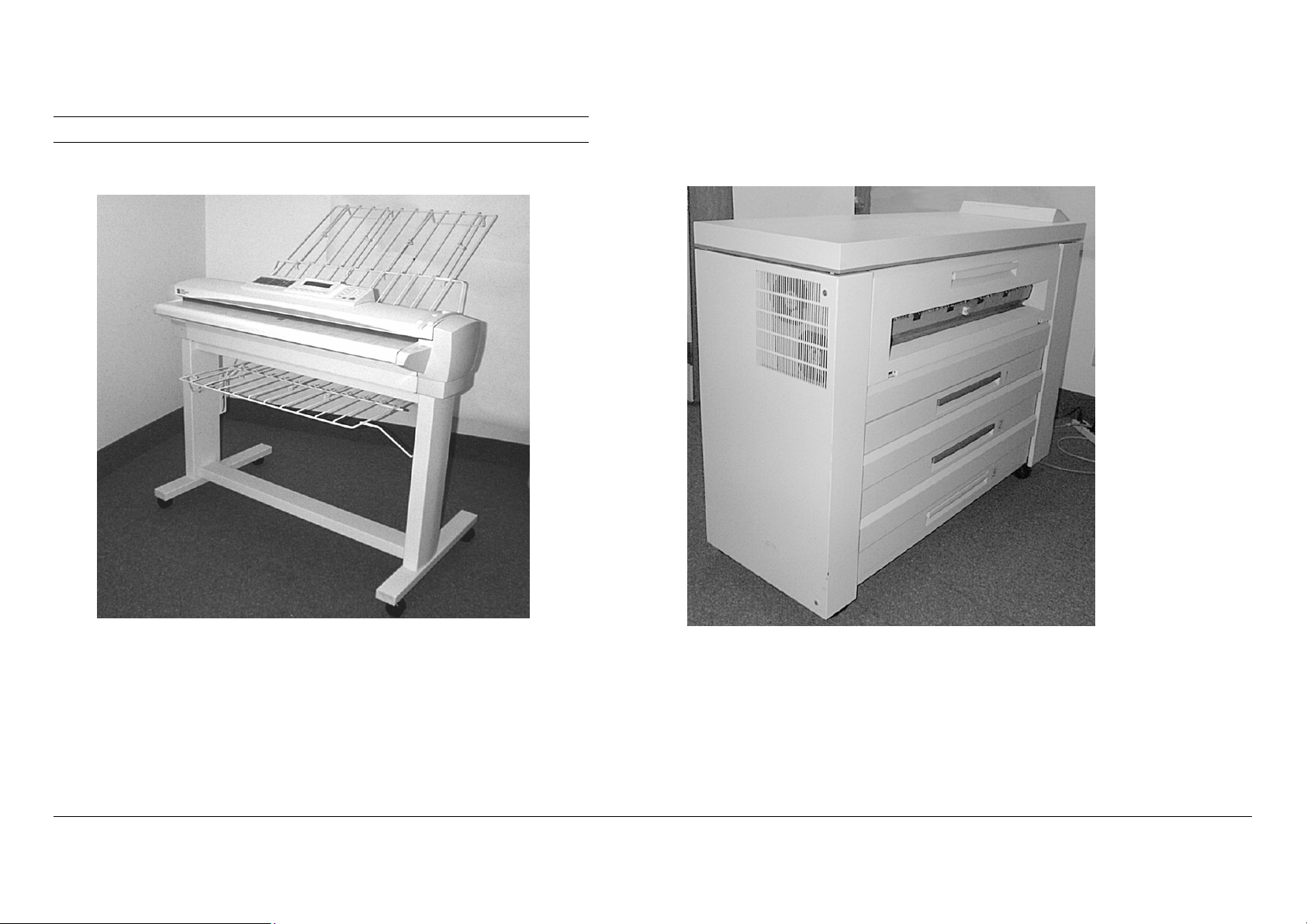
8825/8830/8850 System-Fähigkeiten (Fortsetzung)
XES Synergix Scan-System XES Synergix 8850-Drucker
Abbildung 2. Eine Digital Solution besteht aus einem
8825-Drucker mit EV4 Controller oder einem
8830/8850-Drucker mit CNG Controller und einem
XES Synergix Scan-System.
XES Synergix 8825/8830/8850/8855 & X2-TECH Systemeinführung 5
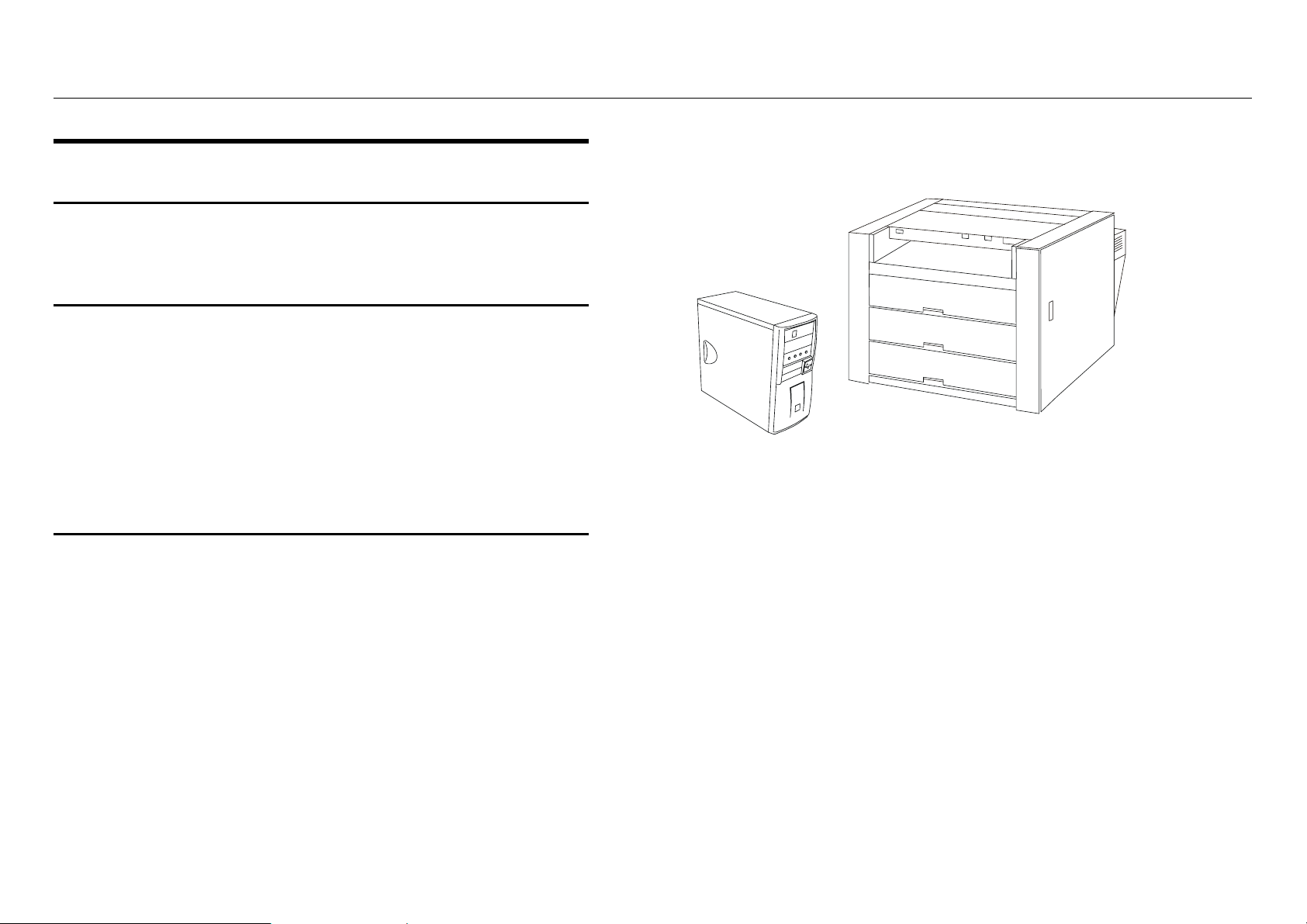
XES Synergix 8825/8830/8850/8855 & X2-TECH Systemeinführung 6
8855 System-Fähigkeiten
XES Synergix 8855 EngineeringDrucker
Drucken von Dokumenten direkt aus Desktop-Anwendungen, z. B.
AutoCAD.
Erstellen von Dokumentensätzen, Senden und Löschen von
Druckaufträgen und Anzeigen der Druckerwarteschlange von anderen
Standorten aus mit AccXES Client Tools.
Von anderen Rechnern aus die Druckwarteschlange einsehen,
Druckaufträge stornieren und Drucker-Standardeinstellungen ändern mit
dem Web Printer Manager Tool.
8855 Digital Solution
Kopieren, Sortieren und Falten (mit einem optionalen Falter).
Abbildung 3. 8855 Engineering-Drucker und
UP8-Controller
Scannen von Dokumenten in gespeicherte elektronische Dateien, die
dann mit Dokument abrufen-Tool des AccXES Client Tool von einem
Arbeitsplatz aus wieder aufgerufen werden.
Drucken von Dokumenten direkt aus Desktop-Anwendungen, z. B.
AutoCAD.
Organisieren, Bearbeiten und Drucken von Dokumentensätzen von
entfernten Workstations mit dem Document Submit Tool aus dem
AccXES Client Tool.
Druckwarteschlange einsehen, Druckaufträge stornieren und Drucker-
Standardeinstellungen mit dem Web Printer Manager Tool oder über den
AccXES Client Tool Printer Queue Tool ändern.
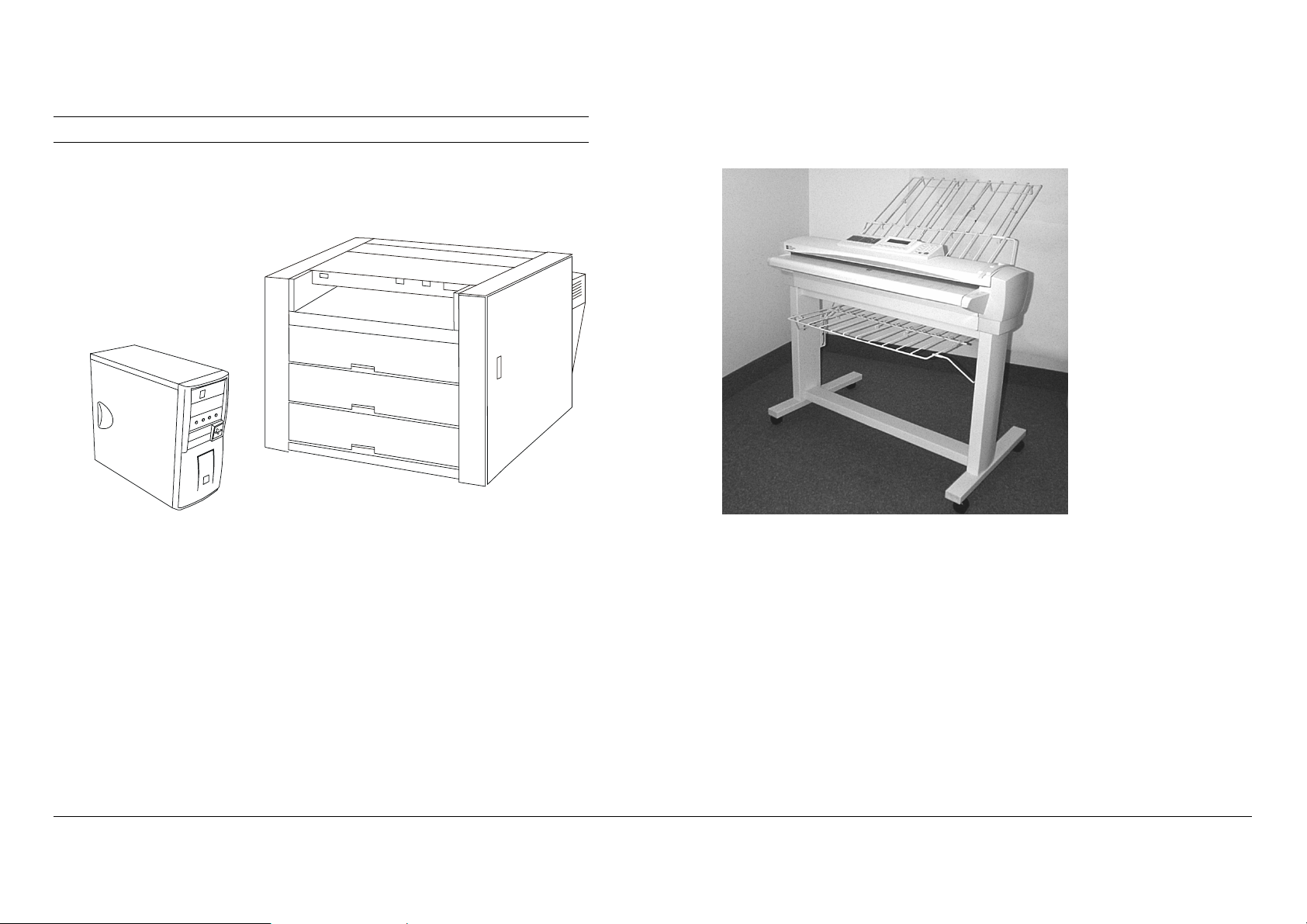
8855 System-Fähigkeiten (Fortsetzung)
Abbildung 4. Eine Digital Solution besteht aus einem
8855-Drucker mit UP8 Controller und einem XES
Synergix Scan-System.
XES Synergix 8825/8830/8850/8855 & X2-TECH Systemeinführung 7
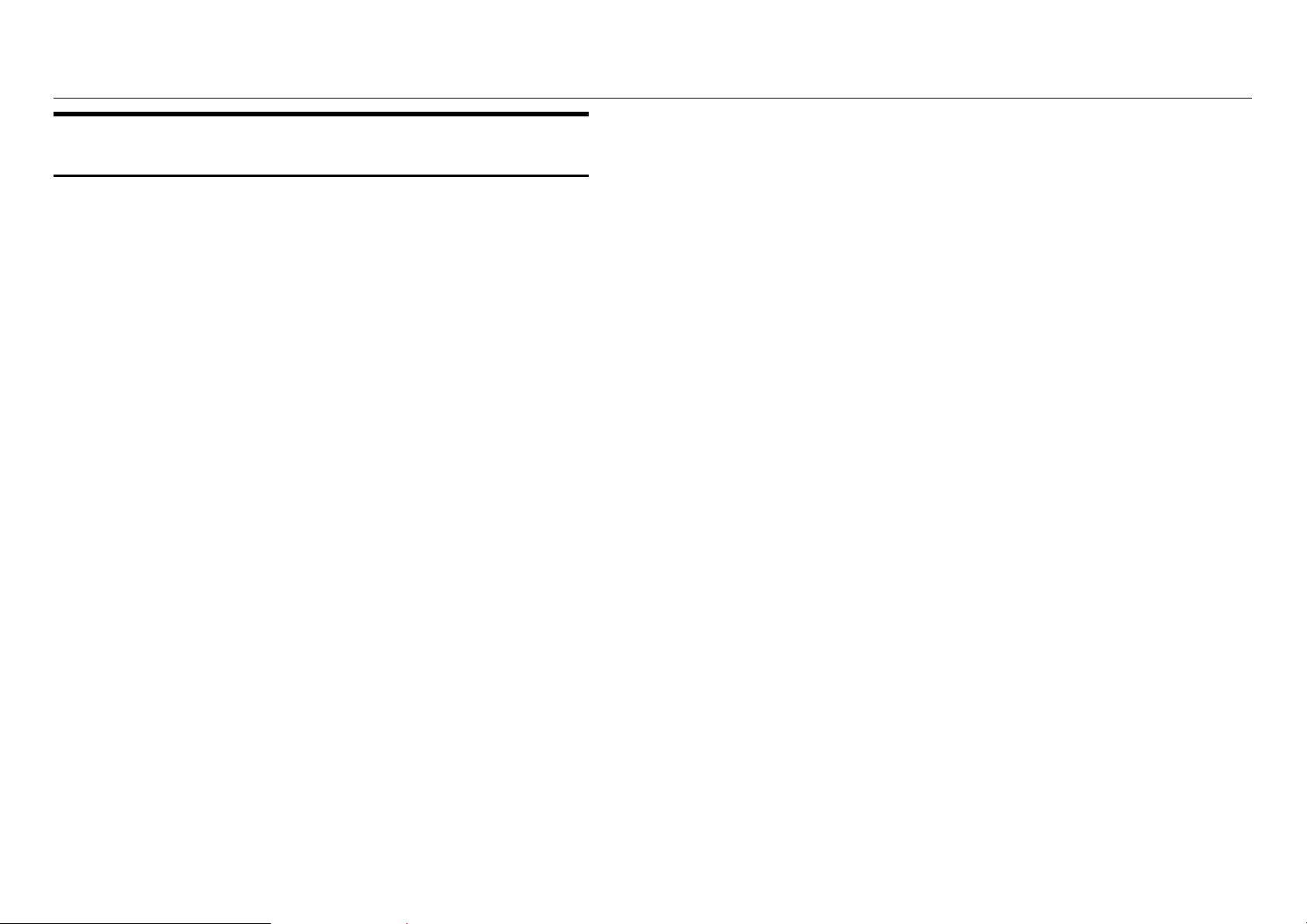
XES Synergix 8825/8830/8850/8855 & X2-TECH Systemeinführung 8
Ab Firmware Version 7.5 stehen auf der Seite Wiedergabe des Web
X2-TECH System-Fähigkeiten
Drucken von Dokumenten direkt aus Desktop-Anwendungen, z. B.
AutoCAD.
Von anderen Rechnern aus die Druckwarteschlange einsehen,
Druckaufträge stornieren und Drucker-Standardeinstellungen ändern mit
dem Web Printer Manager Tool.
Scannen von Dokumenten in gespeicherte elektronische Dateien (auf
der Festplatte des Controllers), die dann mit dem Dokument abrufenTool des AccXES Client Tool von einem Arbeitsplatz aus wieder
aufgerufen werden.
Erstellen von Dokumentensätzen, Senden und Löschen von
Druckaufträgen und Anzeigen der Druckerwarteschlange von anderen
Standorten aus mit AccXES Client Tools.
Ab Firmware Version 7.5 steht eine neue Funktion –Farbe Scannen ins
Netz- für TIFF- und JPEG-Dateiformate zur Verfügung, die mit einem
Funktionsschlüssel aktiviert werden muss.
Ab Firmware Version 7.5 stehen auf der Seite Material des Web PMT
das Menü Materialarten und die Taste Anzeigeeinstellungen zur
Verfügung. Das Dropdownmenü Materialart dient der Auswahl der vom
jeweiligen Drucker unterstützten Materialarten. Nach Auswahl einer
Materialart kann außerdem bestimmt werden, wie sich der Drucker im
Fall eines Materialübereinstimmungsfehlers verhalten soll. Die
Materialübereinstimmungsparameter können über die Taste
Anzeigeeinstellungen festgelegt werden. Für den X2-TECH Farbdrucker
steht nach Klicken der Taste Anzeigeeinstellungen ein weiterer
Parameter – Materialspezifische Farbeinstellungen – zur Auswahl.
PMT verschiedene Parameter zur Einstellung der Bildwiedergabe, u.a.
die Einstellung des Druckqualitätsmodus für den X2 TECH-Drucker zur
Verfügung. Mit den verfügbaren Optionen - Schnell, Normal und
Optimal- kommen die Vorteile der X2 TECH RACER Technologie zum
verbesserten Einsatz der Druckköpfe und die dadurch erreichten
Druckgeschwindigkeiten voll zur Geltung. Die Option Schnell eignet sich
besonders für die Erstellung von schwarz-weiß Drucken, die nur eine
geringe Menge an Farbbereichen enthalten (z. B. ein farbiges Logo auf
einer monochromen CAD-Zeichnung). Die Option Optimal eignet sich
besonders für Zeichnungen, die zum Teil aus Fotos bestehen und durch
Rasterverarbeitung optimal wiedergegeben werden können. Die Option
Normal stell einen Mittelwert dar, der eine gute Druckgeschwindigkeit mit
einer konsistenten Ausgabequalität verbindet. Der werkseitige Standard
ist Schnell.
Beim Erwerb der optionalen PostScript-Lizenz stehen auf der Seite
PostScript des Web PMT zwei Methoden zur Wiedergabe von
Halbtonbilder zur Auswahl (über die Dropdownliste). Bei der Option
Halbtonbild werden die Bilder in einer Standard-Druckqualität erzeugt
und mit der Option Fehlerdiffusion werden die Bilder mit einer Foto
ähnlichen Qualität versehen. Dabei ist zu beachten, dass die
Verarbeitung und der Druck von Bildern, für die “Fehlerdiffusion” gewählt
wurde, wesentlich länger dauert.
Materialspezifische Farbeinstellungen können über die Seite Material
des Web PMT vorgenommen werden. Dabei können sowohl der
Gamma-Wert als auch das Tintenlimit für jeden Farbabschnitt (Cyan,
Magenta, Gelb und Schwarz) separat festgelegt werden.
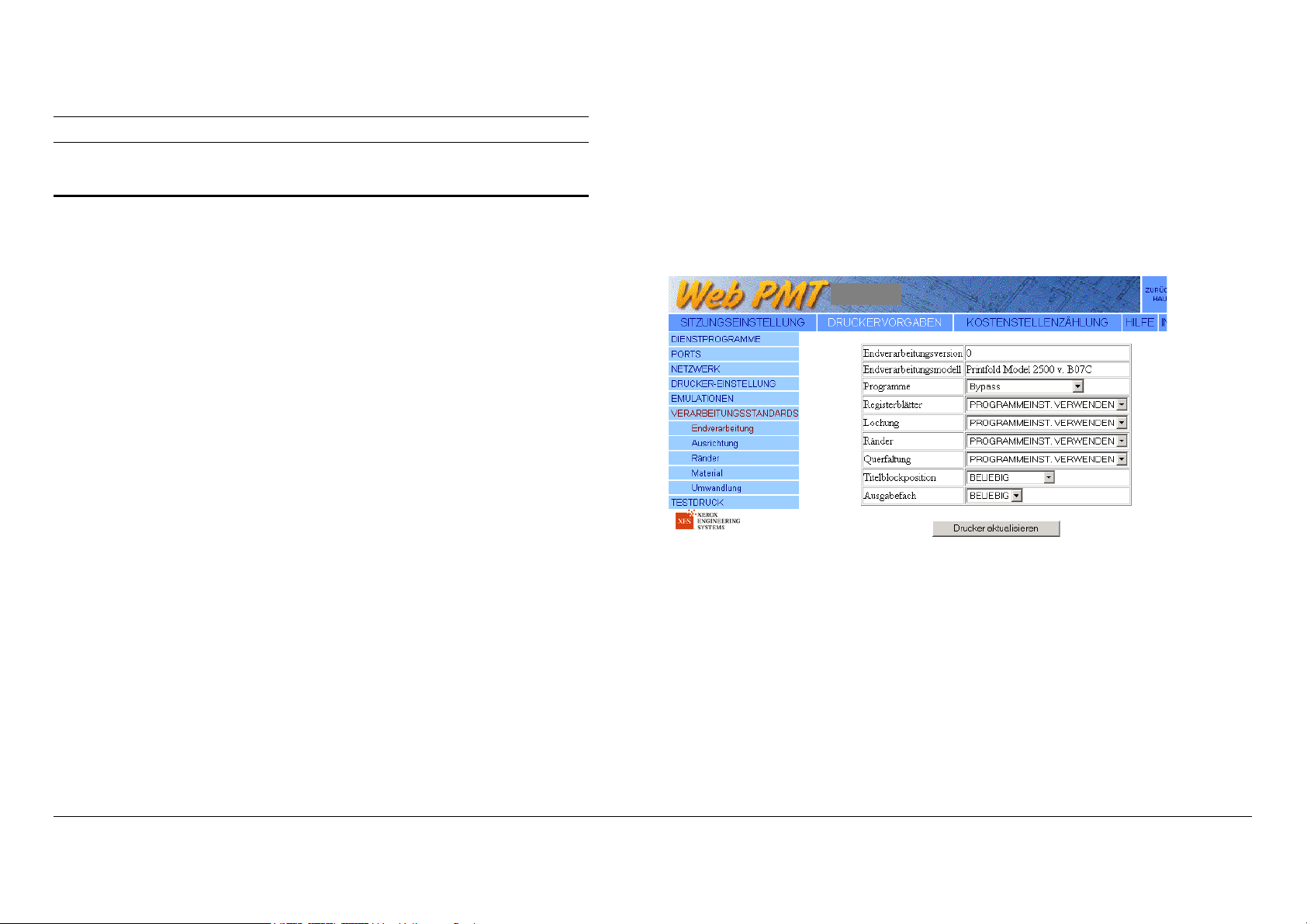
System-Fähigkeiten (Fortsetzung)
Optionaler Online-Falter
Der Falter ist ein optionales Endverarbeitungsgerät, das zusammen mit den
XES Synergix 8825/8830/8850/8855 Engineering Drucker oder der Digital
Solution eingesetzt werden kann. Alle Endverarbeitungsoptionen werden von
der Workstation über das Web PMT oder die AccXES Client Tools gesteuert.
Je nach Art des angeschlossenen Falters steht eine begrenzte Auswahl an
Faltfunktionen bzw. eine umfassende Auswahl an
Fertigstellungsprogrammen zur Verfügung. Die verfügbaren Optionen
werden auf der Endverarbeitungsseite im Web PMT angezeigt, die über die
Befehle Druckervorgaben > Verarbeitungsstandards > Endverarbeitung
aufgerufen wird. Bei Verwendung der AccXES Client Tools werden die
Fertigstellungsoptionen über das Register Dokument senden >
Auftragsoptionen > Register Fertigstellung aufgerufen.
HINWEIS: Falten als optionale Endverarbeitung (Finishing) wird von der
X2-TECH Digital Solution momentan nicht unterstützt.
Abbildung 5. Typische Endverarbeitungsseite des Web PMT.
XES Synergix 8825/8830/8850/8855 & X2-TECH Systemeinführung 9
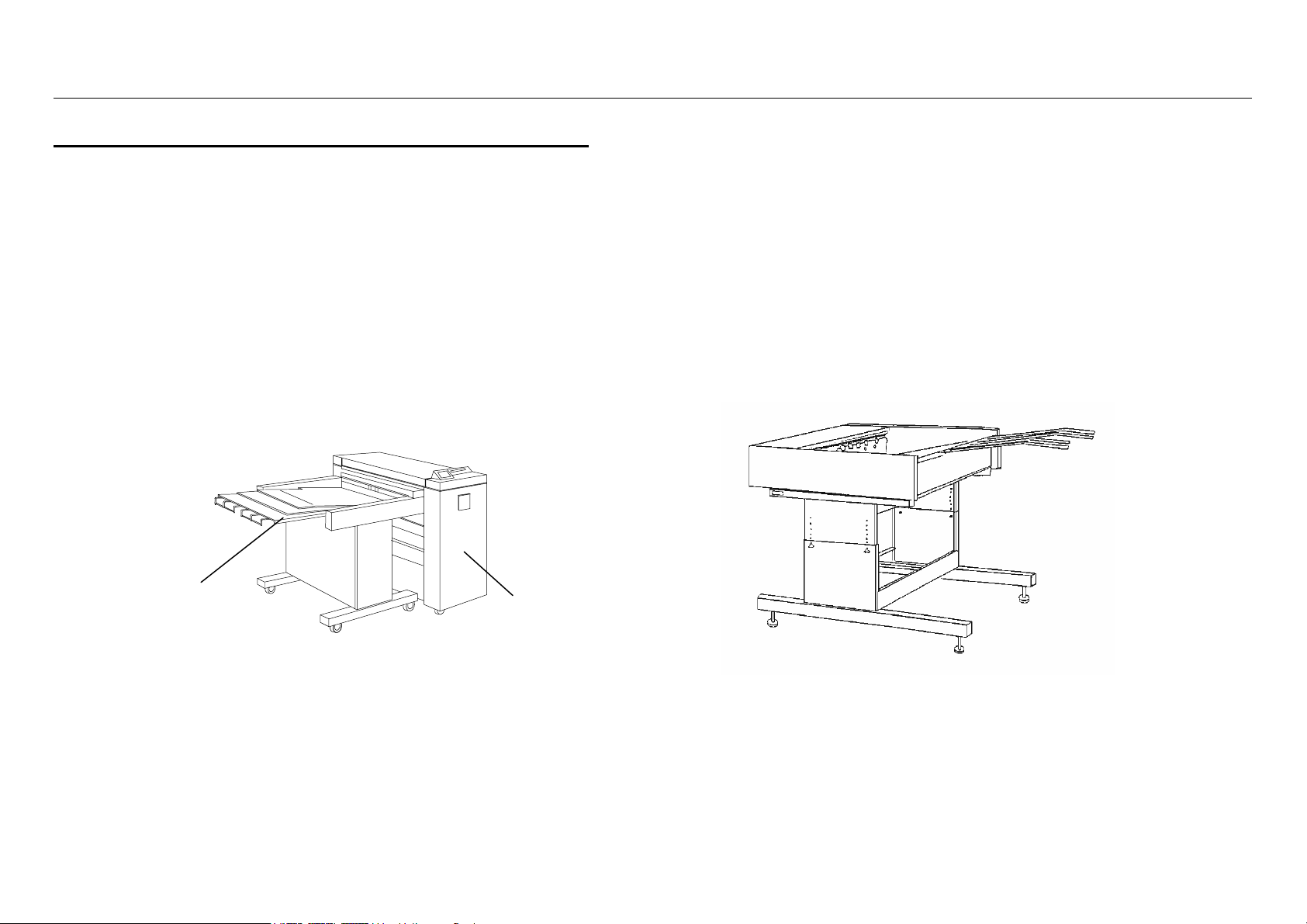
XES Synergix 8825/8830/8850/8855 & X2-TECH Systemeinführung 10
Optionaler Stapler 1000
Der Xerox Stapler 1000 ist eine optionale Endverarbeitung, die mit dem XES
Synergix 8825/8830/8850-Drucker bzw. mit der XES Synergix
8825/8830/8850 Digital Solution verwendet werden kann. Die Abbildung
zeigt den Stapler 1000 zusammen mit einem XES Synergix 8830 Drucker.
Der Xerox Stapler 1000 stapelt maximal 1000 Drucke unterschiedlicher
Formate. Es werden Druckformate von A4 bis A0 verarbeitet.
Er ist ideal geeignet zur Verwendung mit dem XES Synergix 8855-Drucker
bzw. der XES Synergix 8855 Digital Solution, mit einem Stapelvermögen von
500 Drucken im Format A0.
Fach-Verlängerungen
(für lange Drucke)
Abbildung 6. Xerox Stacker 1000
MaterialVorratsfach
(eins auf jeder
Seite des Staplers)
Abbildung 7. Optionaler Xerox Stacker

Übersicht
Dieser Abschnitt soll dabei helfen, die XES Synergix
8825/8830/8850/8855/X2-TECH Digital Solution oder den XES Synergix
8825/8830/8850/8855/X2-TECH Drucker rasch in Betrieb nehmen,
reibungslos bedienen und eventuelle Störungen schnell beheben zu können.
Verfahren zur Inbetriebnahme
Für eine rasche Inbetriebnahme des Systems werden die folgenden
Vorgehensweisen hier erläutert:
Kurzanleitung zum DokumentKopieren
Kurzanleitung zum Drucken
von entfernter Workstation
Kurzanleitung zum Drucken
mit einem X2-TECH
Farbdrucker
Kurzanleitung zum Scannen
ins eigene Netzwerk
Kurzanleitung zum Abrufen
gescannter Dokumente
Kurzanleitung zur AuftragsKostenzählung
Kurzanleitung zur GrafikVerschachtelung
8825-
Drucker
X X X X X X X X
X
OPTION X X X OPTION X X X
X X X X X X X X
8830-
Drucker
8850-Drucker 8855-Drucker
8825 Digital
Solution
X X X X
OPTION X X X
X X X X
8830 Digital
Solution
8850 Digital
Solution
8855 Digital
Solution
X2 TECH
XES Synergix 8825/8830/8850/8855 & X2-TECH Systemeinführung 11
X
X
X
X
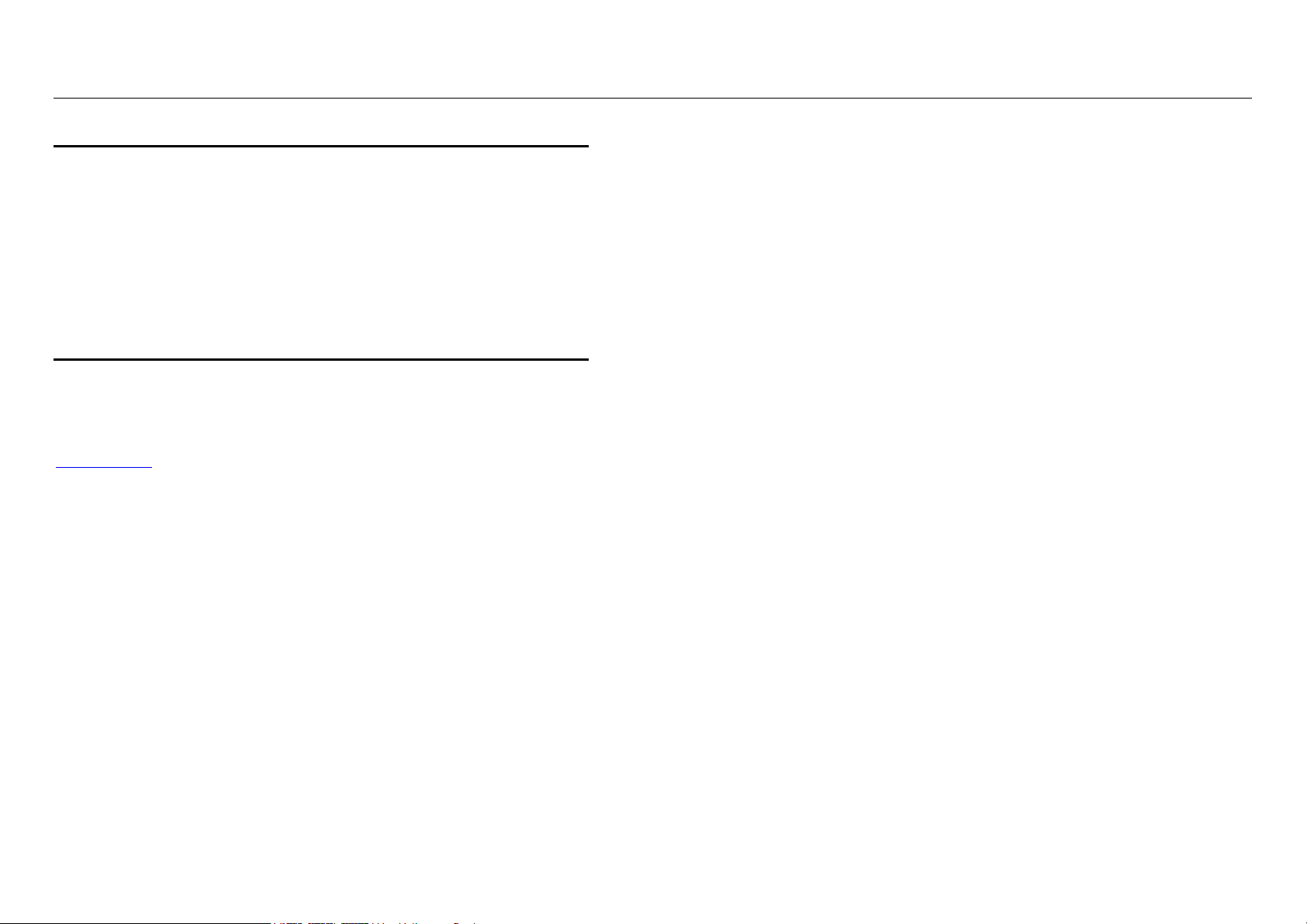
XES Synergix 8825/8830/8850/8855 & X2-TECH Systemeinführung 12
Verweise auf Zusatzinformationen
Dieses Kapitel enthält für das Kopieren, den Druck im Fernbetrieb, das
Scannen im Netzwerk und das Ändern der Systemparameter Verweise auf
andere Handbücher, die ausführlichere Informationen liefern.
Zur Hinzufügung z. B. eines Druckers oder eines Anschlusses an die
Workstation ziehe man das entsprechende Druckertreiber-Handbuch zu
Rate.
Übersicht der Digital SolutionHandbücher
Es folgt eine komplette Liste aller für die mit Firmware 8.0 zu verwendenden
Handbücher für die XES Synergix 8825/8830/8850/8855 oder X2-TECH
Digital Solution. Diese Handbücher werden auf CD-ROM geliefert und lassen
sich nach Belieben ausdrucken. Sie stehen auch auf der Webseite unter
www.xes.com
XES Synergix 8825/8830/8850/8855 & X2-TECH System-Einführung
Ein Überblick über 8825/8830/8850/8855 & X2-TECH Engineering Printer
und Digital Solution einschließlich des Xerox 8830-Falters und des Xerox
1000-Staplers. Diese Einführung enthält auch Informationen für die schnelle
Inbetriebnahme und das Beheben von Problemen, zusammen mit
Querverweisen auf weitere, ausführlichere Handbuchabschnitte.
zur Verfügung.
Bedienungshandbuch für den 8850 Drucker
Eine Beschreibung der wichtigsten Druckerbestandteile, Überblick über das
Steuerpult des Druckers, Beschreibung der Optionen im „Drucker-Menü”
(einschließlich der Einstellungen für den Stromspar-Modus und die
Endverarbeitung), zusammen mit Informationen über das Einlegen der
Druckmaterialien und das Auswechseln von Tonerpatrone und
Tonersammelbehälter.
Bedienungshandbuch für den 8855 Drucker
Dieses Handbuch bietet eine Druckerübersicht, Informationen über Beladung
und Papierstaubeseitigung, Anleitungen für den Austausch der TonerPatrone, den Toner-Abfallbehälter sowie Schmierkissen. Ferner sind
Anleitungen für die Reinigung des oberen und unteren Corotrons enthalten.
ColorgrafX X2 Bedienungshandbuch
Dieses Handbuch beschreibt den X2 Drucker, liefert Anleitungen zum
Austauschen der Tonerflaschen, zum Laden und Entnehmen des
Druckmaterials, zum Beseitigen von Papierstaus und Tipps zur
Fehlerbeseitigung.
Setup-Handbuch für den XES Synergix 8855 Controller für Firmware 8.0
Dieses Handbuch beschreibt den 8855 AccXES Controller, liefert Informationen über Firmware, Funktionsaktualisierung und ControllerSpezifikationen sowie über den Anschluss der Workstation an das System
8855.
Benutzerhandbuch für den 8825/8830 Drucker
Eine Beschreibung der wichtigsten Druckerbestandteile, Überblick über das
Steuerpult des Druckers, Beschreibung der Optionen im „Drucker-Menü”
(einschließlich der Einstellungen für den Stromspar-Modus und die
Endverarbeitung), zusammen mit Informationen über das Einlegen der
Druckmaterialien und das Auswechseln von Tonerpatrone und
Tonersammelbehälter.
Setup-Handbuch für den XES Synergix 8825/8830/8850 Controller für
Firmware 8.0
In diesem Handbuch findet man eine Beschreibung der SystemGrundeinstellungen für Kommunikationen (Direkt- bzw. NetzwerkVerbindung), Drucker-Emulationen und DruckauftragVerarbeitungsparameter. Dieses Handbuch enthält auch die Anleitungen
zum Ändern der Druckerparameter auf die individuellen Drucker- und
Kopieranforderungen.
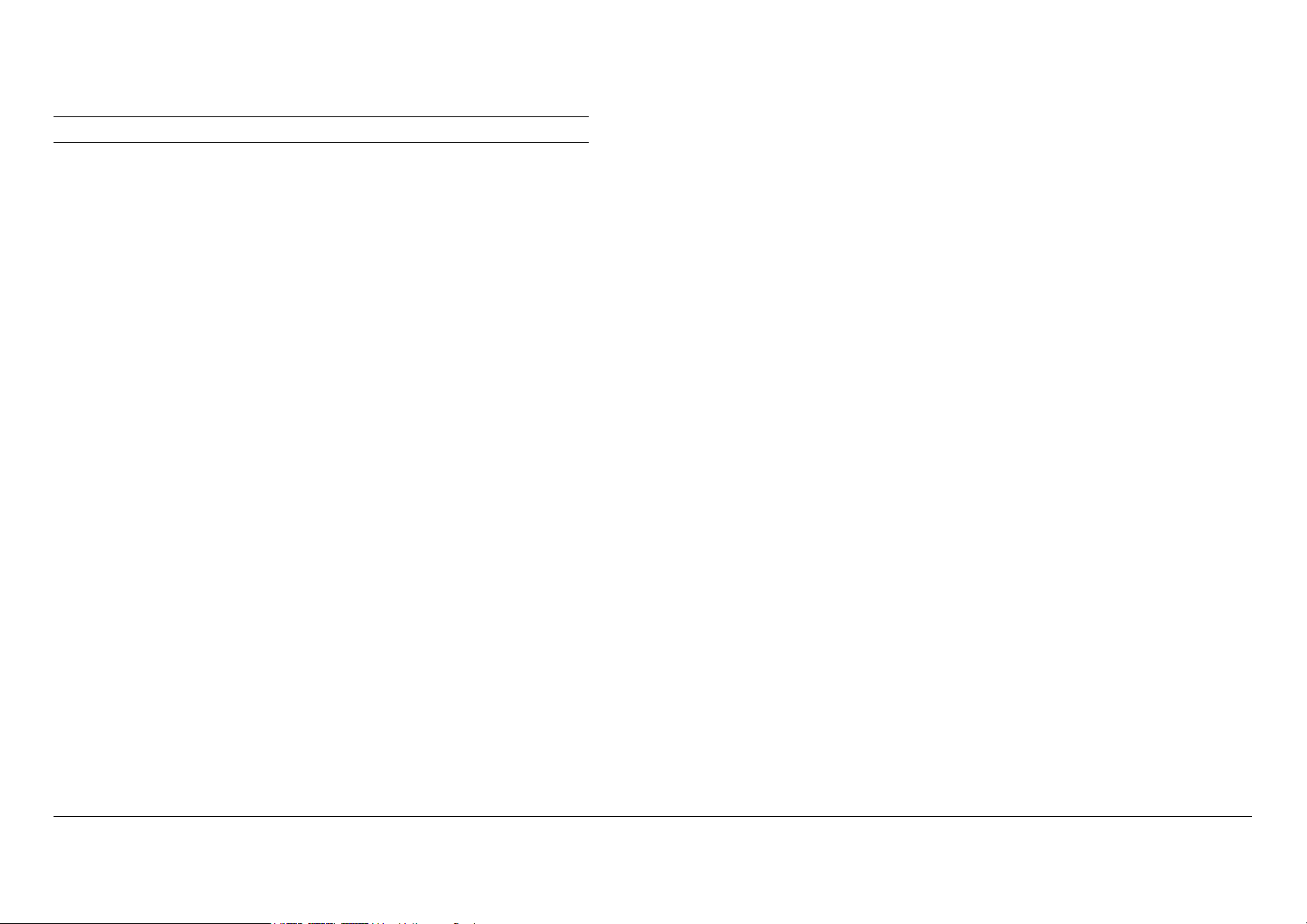
Digital Solution-Handbücher (Fortsetzung)
Handbuch für AccXES Client Tools 8.0
Eine schrittweise Anleitung für Installation und Gebrauch von AccXES Client
Tools auf einem PC oder einer Solaris-Workstation. AccXES Client Tools
dienen zum Aufrufen gescannter Bilder, Ausdrucken von
Dokumentendateien und Anzeigen der Druckerwarteschlange.
Web Printer Manager Tool-Handbuch (für Firmware Version 8.0)
Eine Anleitung für Zugriff und Gebrauch des Browser-basierten Web Printer
Manager Tools.
XES Synergix 8825/8830/8850/8855 Netzwerkverwalter-Handbuch
Ein Handbuch für den Systemadministrator für den Netzwerkanschluss von
XES Synergix 8825/8830/8850/8855 Drucker bzw. Digital Solution.
Benutzerhandbuch für den Falter
Ausführliche Bedienungsanleitung für den optionalen Falter.
Benutzerhandbuch für den Stapler
Ausführliche Bedienungsanleitung für den optionalen Stapler.
Teilnehmer-Handbuch für die AccXES-Softwarehilfen
In diesem Handbuch zum Eigenstudium werden Web Printer Manager Tool
(WebPMT), Druckertreiber, Netzwerk-Scan, Document Submission Tool,
Document Retrieve Tool und AccXES Client Tools beschrieben.
Administrator-Handbuch für das AccXES-Kostenzählungs-Tool
Eine Anleitung, die alle Aspekte der Kostenstellenverwaltung mittels der auf
einer vernetzten Client-Workstation laufenden XES KostenzählungsSoftware behandelt.
XES Synergix™ 8825/8830/8850/8855& X2 TECH HP-GL/2/HP RTL,
AutoCAD
®
2000i Druckertreiber-Bedienungshandbuch
XES Synergix™ 8825/8830/8850/8855 Windows 95/98
PostScript-Druckertreiber Bedienungsanleitung
Bedienungshandbuch für die XES Synergix & X2 TECH Digital Solution
Eine ausführliche Beschreibung zur Benutzung der 8825/8830/8850/8855 &
X2 TECH Digital Solution.
Teilnehmer-Handbuch für die XES Synergix 8825/8830/8850/8855 & X2
TECH Digital Solution
Ein Trainingshandbuch zum Eigenstudium der Digital Solution.
XES Synergix 8825/8830/8850/8855 & X2-TECH Systemeinführung 13
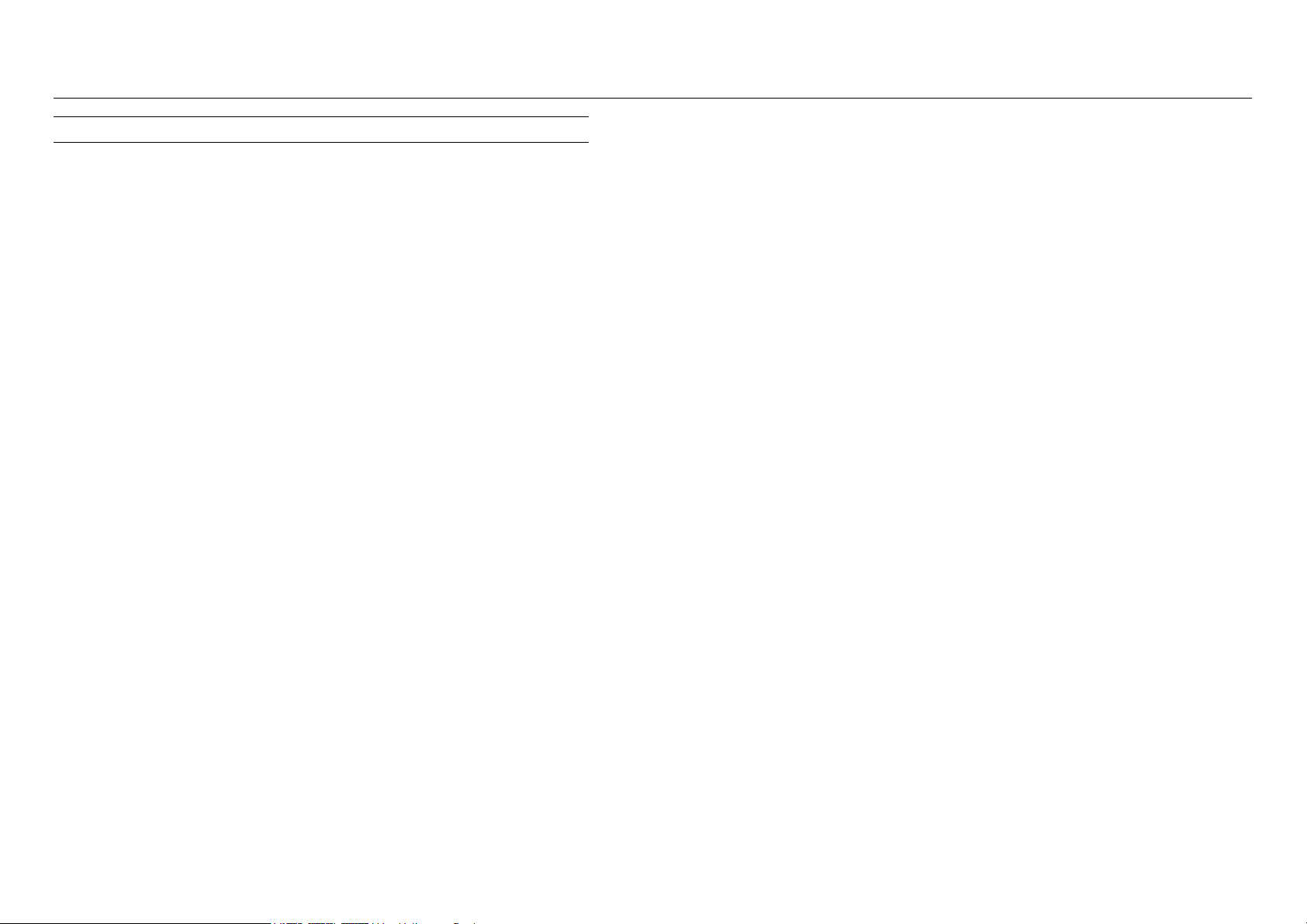
XES Synergix 8825/8830/8850/8855 & X2-TECH Systemeinführung 14
Digital Solution-Handbücher (Fortsetzung)
Handbuch für XES Synergix 8825/8830/8850/8855 Windows NT4.0
PostScript-Druckertreiber
Handbuch für XES Synergix 8825/8830/8850/8855 Windows 2000
PostScript-Druckertreiber
Handbuch für XES Synergix 8825/8830/8850/8855 HDI AutoCAD 2000Druckertreiber
Handbuch für XES Synergix 8825/8830/8850/8855 HDI AutoCAD 2000iDruckertreiber
Handbuch für 8825/8830 DOS/Windows ADI-Druckertreiber
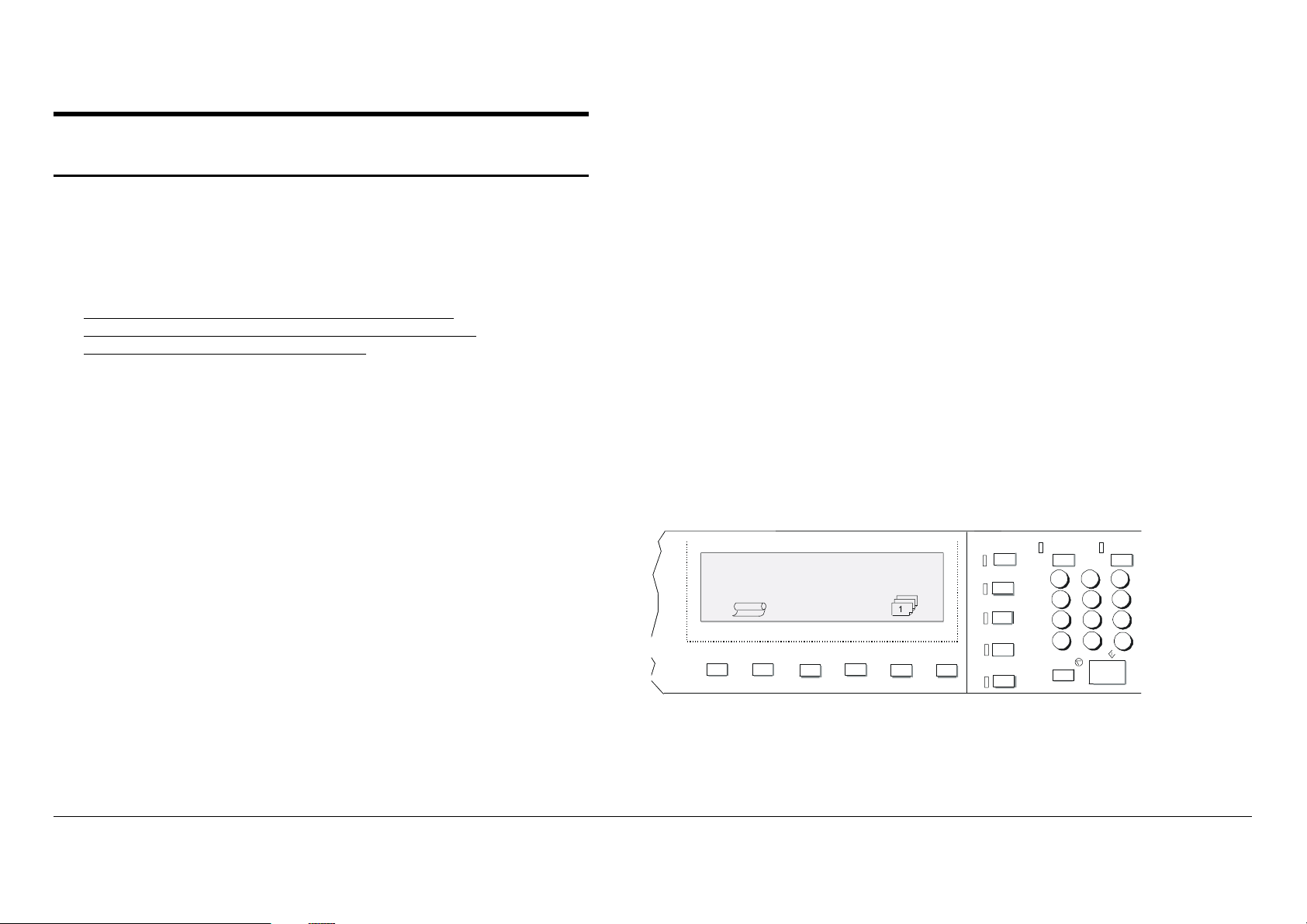
Kurzanleitung für das Kopieren
HINWEIS: Die Funktion Kopieren wird momentan nicht vom X2-TECH
System unterstützt.
Vergewissern Sie sich, dass Materialien in alle Fächer des XES
Synergix 8825, 8830, 8850 oder 8855-Druckers eingelegt sind.
Für ausführliche Informationen über das Einlegen von
Druckmaterialrollen siehe das Benutzerhandbuch für den
8825/8830/8850- oder den 8855-Drucker.
8825/8830/8850 Digital Solution: Falls erforderlich,
Scanner/Controller-Stromunterbrecher/Drucker einschalten. (Der
Scanner MUSS zuerst eingeschaltet werden, sonst wird er nicht
erkannt.)
8855 Digital Solution: Falls erforderlich, Scanner/Controller/Drucker
einschalten. (Der Scanner MUSS zuerst eingeschaltet werden, sonst
wird er nicht erkannt.)
Wenn das Scanner-Steuerpult nach dem erstmaligen Einschalten
zur Eingabe von Benutzer- und Kostenstellenkonten auffordert,
geben Sie die von Ihrem System-Administrator bereitgestellten
alphanumerischen Kenncodes ein.
Wenn das System bereits eingeschaltet war, ist u. U. die Taste
Modus zu drücken, um die Meldung „Kopierbereit“ zu erhalten.
Wenn das Scanner-Steuerpult „Kopierbereit“ anzeigt, drücken Sie
die C/CA-Taste auf der Steuerpult-Tastatur, um sicherzustellen,
dass sich alle Einstellungen auf den Werks-Grundwerten befinden.
Hinweis: Zur Änderung von Einstellungen siehe das
Benutzerhandbuch für die XES Synergix & X2 TECH Digital
Solution.
Originalvorlage mit Schriftbild unten mittig auf dem Einzugsfach des
Scanners ausrichten.
Vorlage vorsichtig nach vorne schieben, bis die Einzugsrollen die
Vorderkante der Vorlage erfassen.
Während die Vorlage automatisch in den Scanner eingezogen wird, wird
das auf der Vorlage abgebildete Bild an den Drucker übermittelt und
automatisch gedruckt.
HINWEIS: Wurde die werkseitige Einstellung der Konfiguration (für Auto
Scan) geändert, dann muss u. U. die Taste Start gedrückt werden. Für
ausführliche Informationen über die Scanner-Konfiguration siehe das
Benutzerhandbuch für die XES Synergix & X2 TECH Digital Solution.
Wenn die Vorlage wieder in der Einzugsposition ist, die Rücklauftaste
ganz rechts am Scanner drücken, um sie zu entnehmen.
HINWEIS: Wurden die Werkseinstellungen (für Dokument-Rücklauf)
geändert, wird die Vorlage möglicherweise an der Scanner-Rückseite
ausgegeben. Für ausführliche Informationen über die ScannerKonfiguration siehe das Benutzerhandbuch für die XES Synergix & X2
TECH Digital Solution.
Wenn Sie zur Benutzung des Scanners eine Benutzer- und Konten-
Kennung eingegeben hatten, vergessen Sie nicht, sich durch Drücken
der Beenden-Taste vom System abzumelden.
Transform
G
H
P
Q
708
R
S
.
Stop
Sample
A
D
B
E
312
C
F
M
J
N
645
K
I
Star t
O
L
W
T
9
X
U
Y
V
Z
C/CA
READY TO COPY
INSERT DOCUMENT
AUTO
Menu
Previous
100.0%
Enter
Exit
Batch
Sets Build
Finisher
Store/
Recall
ModeNext
Printer
Interrupt
Abbildung 8. Tasten des Scanner-Steuerpults
XES Synergix 8825/8830/8850/8855 & X2-TECH Systemeinführung 15
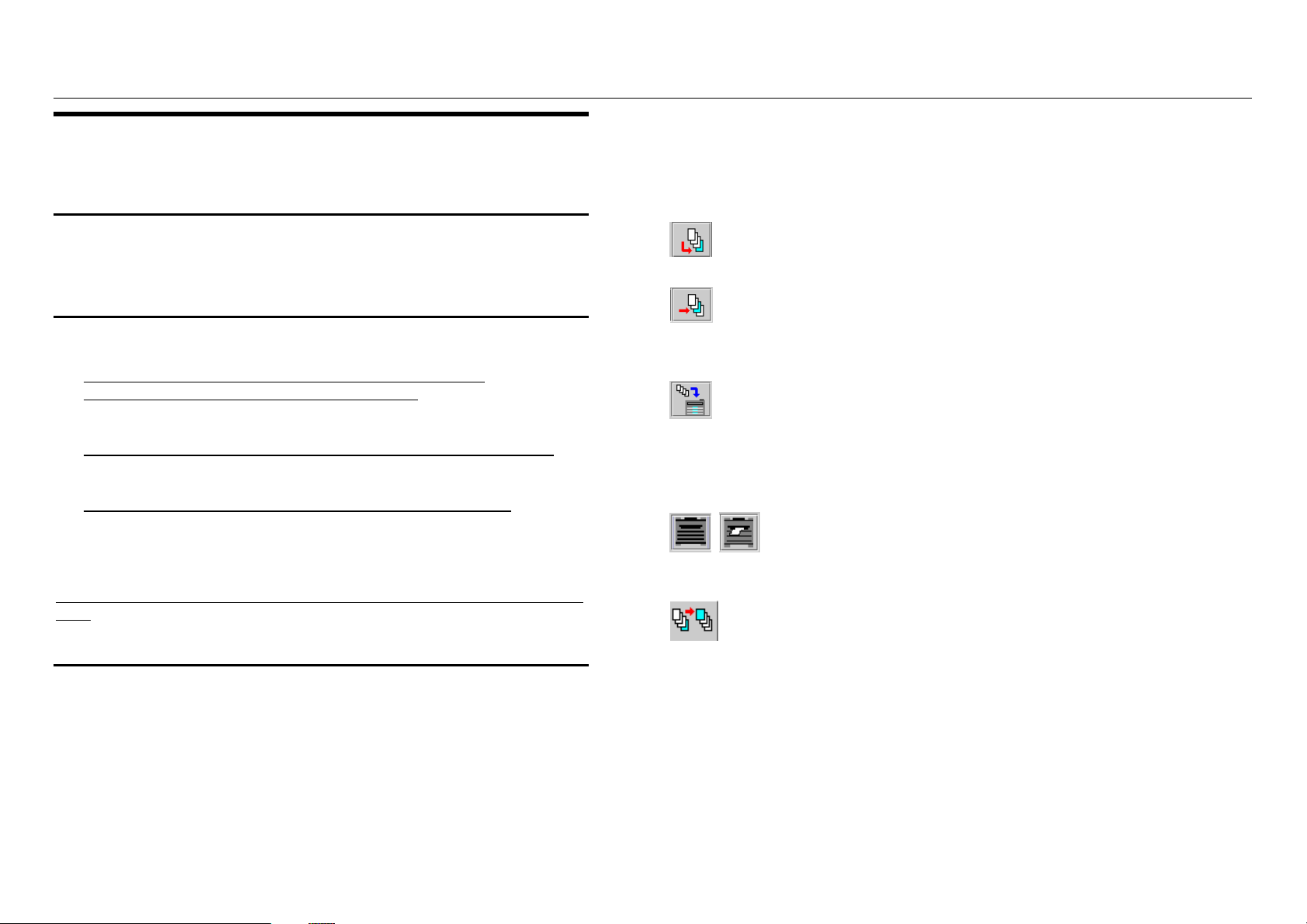
XES Synergix 8825/8830/8850/8855 & X2-TECH Systemeinführung 16
Das Register “Dokument senden” wählen. Hinweis: Wenn dieses
Kurzanleitung zum Drucken von
Register nicht sichtbar ist, auf das Ansicht-Menü klicken und das
Optionsfeld AccXES Client Tools wählen.
remoten Workstations
Kommunikation einrichten (nur bei Erstinstallation)
Local Area Network (LAN) Kommunikation einrichten.
Für weiteres hierzu siehe das Handbuch für XES Synergix
8825/8830/8850/8855 Netzwerk-Administratoren.
Druckertreiber auf der Workstation installieren.
Für weiteres hierzu siehe das betreffende Druckertreiber-Handbuch.
AccXES Client Tools auf der Workstation installieren.
Für Einzelheiten siehe Handbuch zu AccXES Client Tools 8.0.
Verbindung zum Web Printer Manager Tool auf der Workstation
herstellen. Dies geschieht über einen Web-Browser wie Netscape 4.0
oder Internet Explorer 4.0 oder neuerer Versionen beider.
Für weitere Informationen siehe das Handbuch für das Web Printer Manager
Tool.
Drucken vom Arbeitsplatz
Wenn Auftragskostenzählung vom System-Administrator aktiviert wurde,
sind Benutzer- und Konten-ID auf Anforderung hin einzugeben.
Mit der Schaltfläche Dokumente hinzufügen werden Dokumente
zu einem Dokumentensatz hinzugefügt.
Mit der Schaltfläche Dokumente einfügen könne Sie Dokumente
in einen Dokumentensatz einschieben.
Register Geräte-Manager und dann das Zielgerät wählen.
Zum Register Dokument senden zurückkehren und die
Symbolleistenschaltfläche Dokumentensatz drucken wählen, damit die
Dateien zum Drucker gesendet werden.
Zum Anzeigen der Position des Druckauftrags in der Warteschlange
Druckerwarteschlange wählen.
, Zum Anzeigen entweder aller bearbeiteten oder
fertiggestellten Aufträge bzw. des aktuell verarbeiteten Druckauftrags
diese Schaltflächen anwählen.
Zum Ändern der Reihenfolge der Druckaufträge diese
Schaltfläche anklicken.
Zum Drucken aus der Anwendungssoftware den Druckbefehl der
Anwendung verwenden (der den Druckertreiber öffnet)
Zum Drucken aus dem AccXES Client Tool zweimal auf die Schaltfläche
AccXES Client Tools klicken oder Start>Programme>AccXES>AccXES
Tools wählen.
Für Einzelheiten siehe das Handbuch zu AccXES Client Tools 8.0.
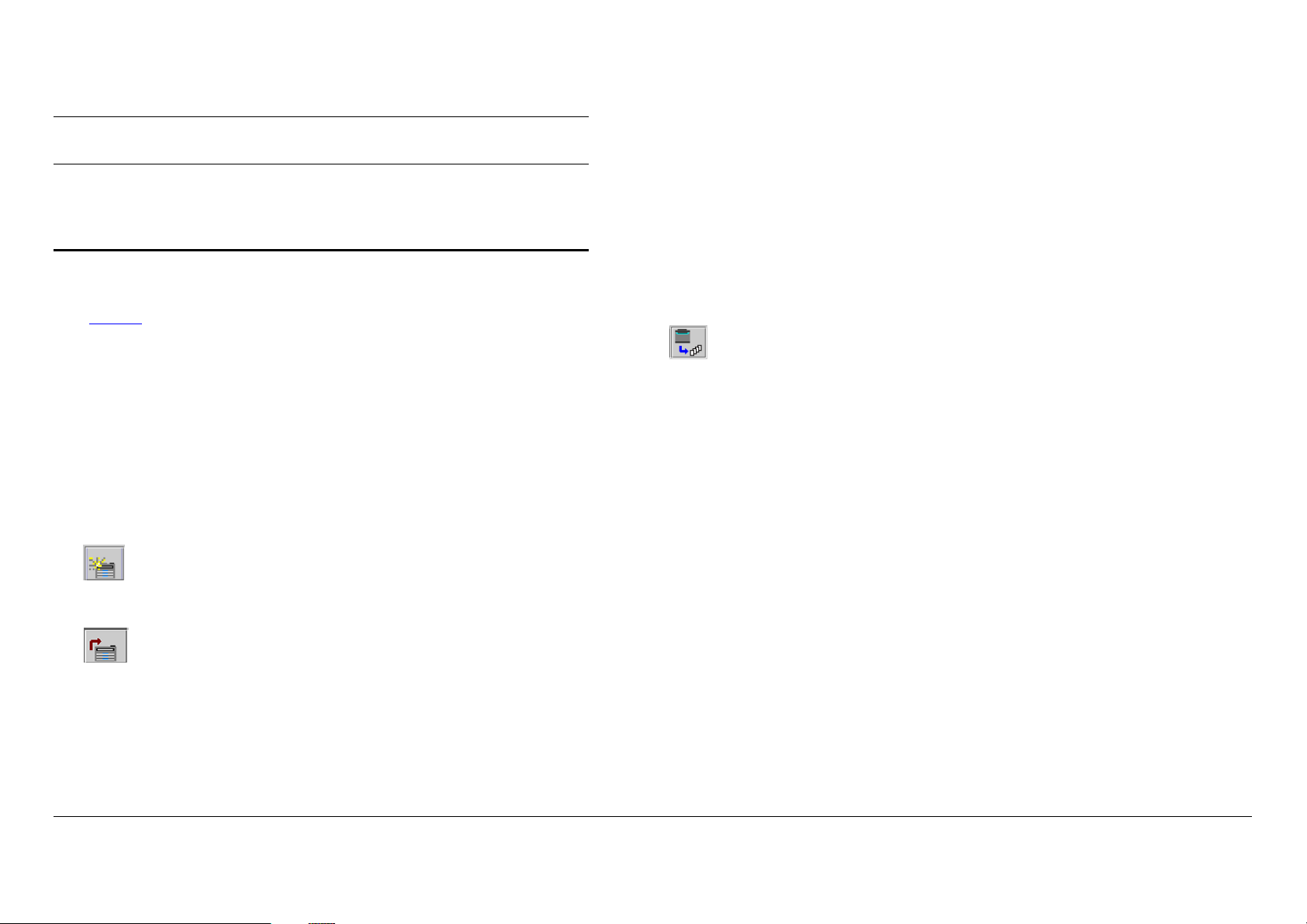
Kurzanleitung für das Drucken von remoten Workstations
(Fortsetzung)
Überprüfung des Setups der remoten Workstation
Starten von Web PMT durch Ausführen des Browsers Netscape 4.0 oder
Internet Explorer 4.0 (oder neuer). Die IP-Adresse des Druckers
(http://IP
Konfigurieren Sie den Browser so, dass KEIN Proxy-Server verwendet
wird. Wird die Hauptseite des Web PMT angezeigt, besteht die
Verbindung zum Drucker.
E/A Ports einstellen>Ethernet TCP/IP>TCP/IP auf der
Benutzeroberfläche des Druckers wählen. Die Einstellungen für SubnetMaske, IP-Adresse und Gateway prüfen. Dies ist notwendig, um die
Kommunikation der Arbeitsstation mit dem AccXES-konformen Scanner
und Drucker zu ermöglichen.
Die AccXES Client Tools Software ausführen.
Das Register Geräte-Manager wählen.
Adresse) eingeben und die Eingabetaste drücken.
Auf dem Scanner über die Schaltfläche Modus den Scanmodus
einstellen.
Über das Scanner-Steuerpult den aus 16 alphanumerischen Zeichen
bestehenden Scan-Verzeichnisnamen eingeben.
Eine Datei einscannen.
Auf der Workstation das Register Dokument abrufen wählen.
In das Feld Scan-Verzeichnis wird der aus 16 alphanumerischen
Zeichen bestehenden Scan-Verzeichnisname eingegeben, der beim
Scannen der Datei am Scanner eingegeben worden war.
Zum Aufrufen des gescannten Bildes die Schaltfläche Alle
abrufen anklicken. Dies dient dazu, die Verbindung zum Controller zu
prüfen und festzustellen, ob eingescannte Bilder aufgerufen werden
können.
XES Synergix 8825/8830/8850/8855 & X2-TECH Systemeinführung 17
Auf der Symbolleiste die Schaltfläche Neues Gerät anklicken.
Unten auf dem Bildschirm den Namen für das Gerät und die IP-Adresse
angeben.
Die Symbolleisten-Taste Geräte-Parameter annehmen
betätigen, um das Gerät in der Geräteliste zu speichern.
Standard-Drucker und –Scanner wählen.
In das Register Document Submit Tool eine Testdatei einfügen und zum
Drucker senden, um zu prüfen, ob eine Verbindung zum Drucker
besteht. Für Anweisungen zum Drucken siehe vorstehenden Abschnitt
Drucken vom Desktop.
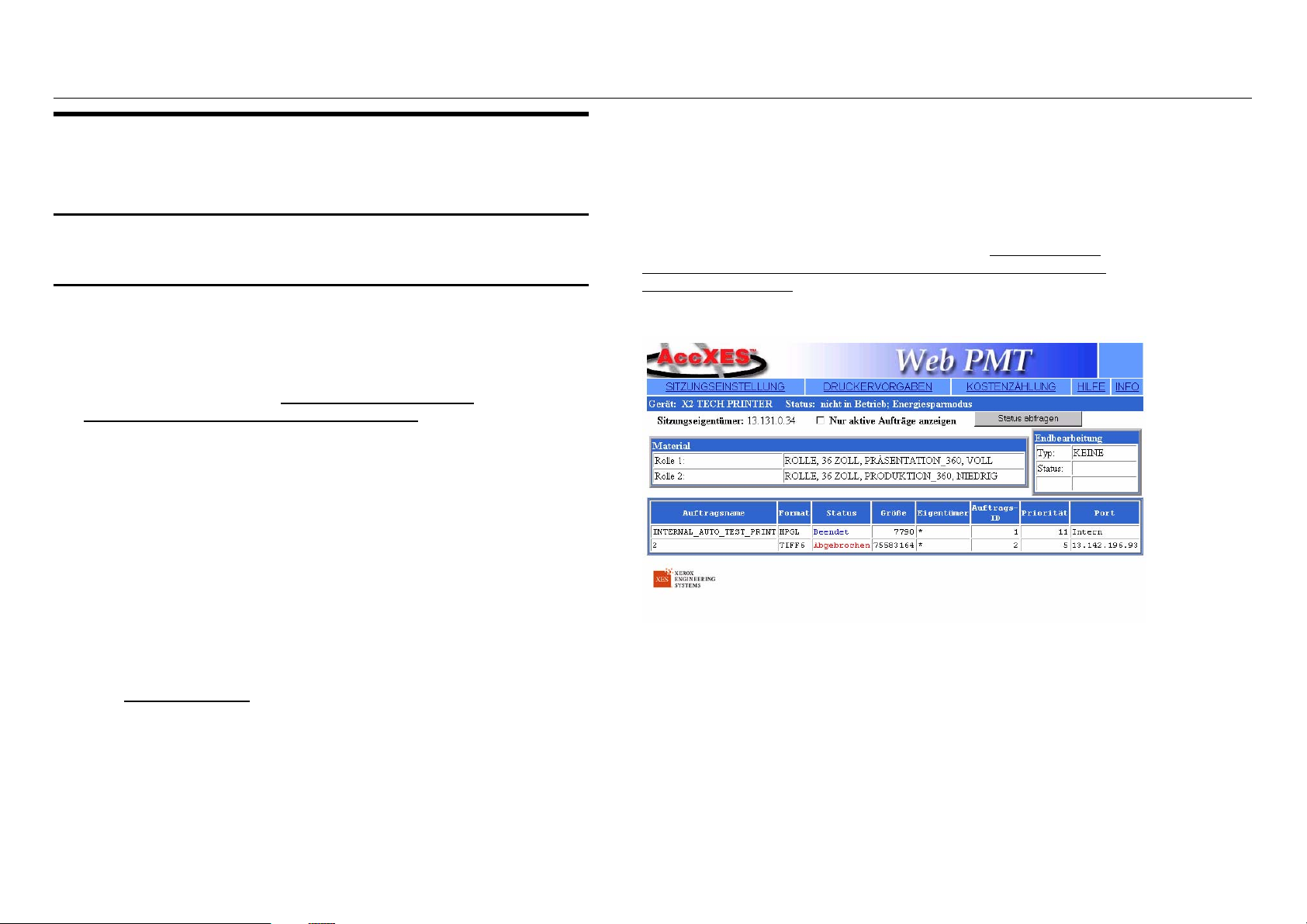
XES Synergix 8825/8830/8850/8855 & X2-TECH Systemeinführung 18
Wenn die Hauptseite des Web PMT nicht angezeigt wird, den
Systemverwalter verständigen.
Kurzanleitung zum Drucken mit
Die für das jeweilige Windows Betriebssystem zutreffenden HP-GL/2
dem X2-TECH Drucker
Ersteinstellung
Druckertreiber (Version 7.5) installieren. Während der
Treiberinstallierung den X2 TECH Farbdrucker als Zieldrucker
auswählen.
Weitere Informationen zur Installierung können im XES Synergix™
8825/8830/8850/8855& X2 TECH HP-GL/2/HP RTL DruckertreiberBedienungshandbuch nachgeschlagen werden.
Sicherstellen, dass zwischen dem Drucker und dessen Controller eine
gültige Verbindung besteht (beide sind eingeschalten und über Ethernet
TCP/IP miteinander verbunden).
Bei weiteren Fragen den Systemverwalter konsultieren oder die
relevanten Informationen im Handbuch für XES Synergix
8825/8830/8850/8855 Netzwerk-Administratoren im Abschnitt “TCP/IP
Verbindung für den 8855-Drucker konfigurieren” nachschlagen.
Zum Testen der Verbindung zwischen der Arbeitsstation und dem
Controller kann über den Web-Browser am PC das Web Printer
Manager Tool (Web PMT) abgerufen werden. Das Web PMT stellt eine
Reihe von Webseiten dar, die auf der Festplatte des Controllers
gespeichert sind. Mit einem vom Systemverwalter erhaltenen gültigen
Kennwort für das Web PMT kann dieses von der Arbeitsstation aus wie
ein Druckersteuerpult bedient werden. Damit können die StandardAuftragsverarbeitungsparameter des Controllers ausgewählt und
eingestellt werden, inklusive der Parameter für Farbaufträge.
Starten des Web PMT durch Ausführen des Browsers Netscape 4.0 oder
Internet Explorer 4.0 (oder höher).
In die URL-Box des Browsers die IP-Adresse des Conrollers eingeben
(z. B. http://13.1.105.30
gestellt wurde und die Eingabetaste drücken.
Bei einer gültigen TCP/IP-Verbindung wird nun die Hauptseite des Web
PMT angezeigt (siehe rechte Spalte für eine Beispiel).
) die vom Systemverwalter zur Verfügung
.
Abbildung 9. Typische Hauptseite des WebPMT
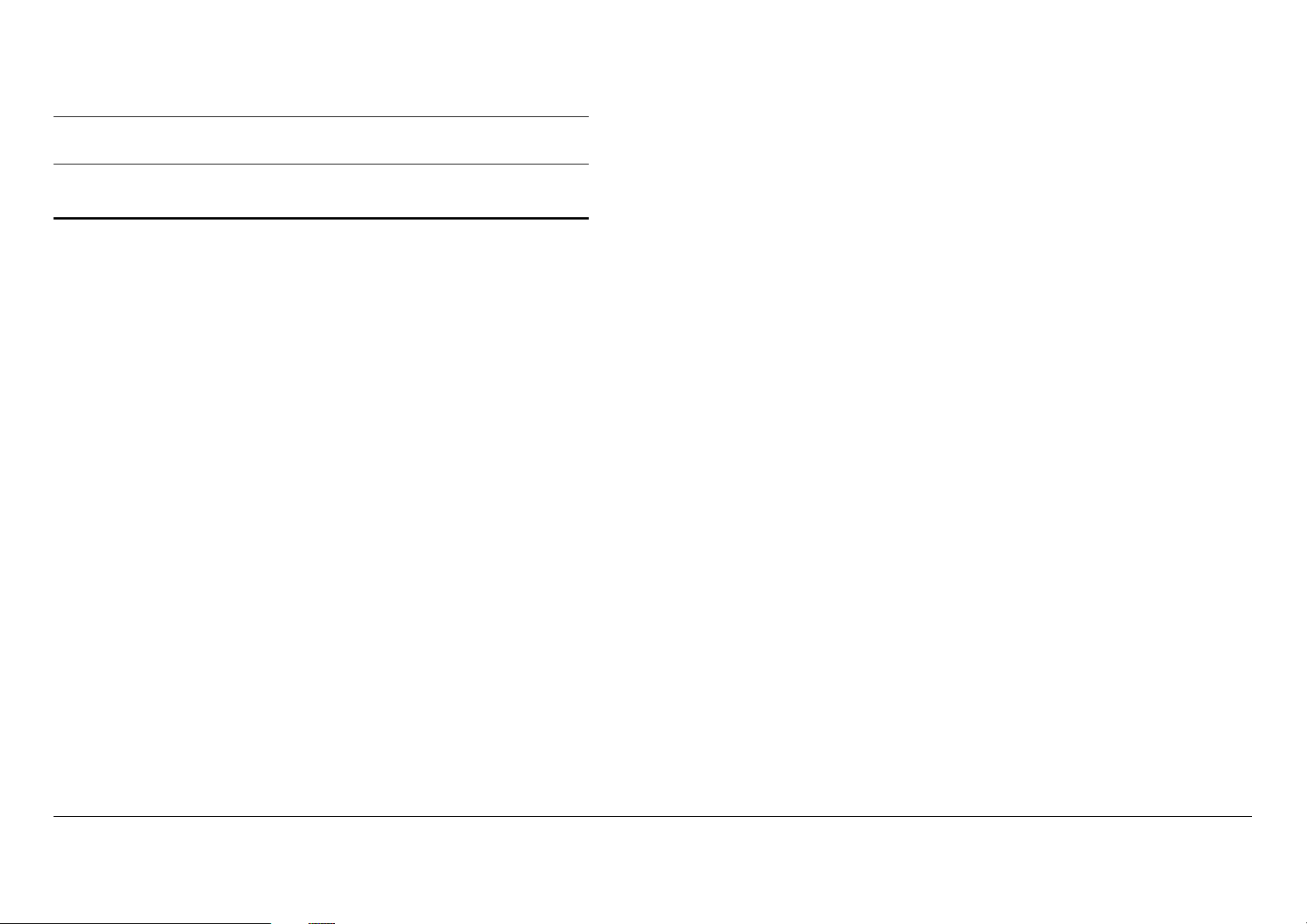
Kurzanleitung zum Drucken auf dem X2 TECH Drucker
(Fortsetzung)
Farbdruck mittels HP-GL/2 Treiber
1. Den Drucken-Befehl der Anwendung ausführen und damit das Dialogfeld
Eigenschaften des Treibers abrufen. Dabei werden die Register Papier,
Auftrag, Grafiken und Monochrom angezeigt:
Windows 95/98/NT 4.0
Von der Anwendung aus (z. B. Microsoft Word) im Dateimenü die Option
“Drucken” auswählen, um das Dialogfeld zur Auswahl des Druckers, der
Anzahl der zu erstellenden Exemplare und des Druckbereichs
abzurufen. In angezeigten Dialogfeld die Taste Eigenschaften (je nach
Anwendung) anklicken, um das Dialogfeld Eigenschaften mit den oben
erwähnten Registern abzurufen.
Windows 2000
Von der Anwendung aus (z. B. Microsoft Word) im Dateimenü die Option
“Drucken” auswählen, um den Bildschirm zum Auswahl der
Druckertreiber und der Einstellungen einzelner Druckverarbeitungsparameter abzurufen.
Das Register Layout oder Papier/Qualität wählen und auf Erweitert
klicken, um das Dialogfeld Eigenschaften mit den oben erwähnten
Registern abzurufen.
2. Im Register Papier eine vom X2 TECH Drucker unterstützte Materialart
im Dropdownmenü auswählen. Dazu gehören:
Präsentation-Papier – 360 DPI Präsentation-Papier – 720 DPI
Folie-weiß-matt – 360 DPI GGL-Folie – 360/720 DPI
Poly-Tuch – 360 DPI Poly-Leinwand – 360 DPI
Fotopapier 360 DPI Verstärkt – 360 DPI
PSV – 360 DPI Produktion – 360 DPI
90 gm GA Papier – 360 DPI
3. Je nach Bedarf können nun auch andere Einstellungen in den vier
angezeigten Registern des Dialogfelds Eigenschaften vorgenommen
werden. Hinweis: Die Option “Manuelle Zufuhr” für die Zufuhr von
vorgeschnittenen Materialarten und die Option “Finishing” zur
Endverarbeitung eines Druckauftrags mittels Faltvorrichtung werden vom
X2 TECH Drucker nicht unterstützt.
4. Auf OK klicken, um die Einstellungen zu speichern und das Dialogfeld zu
verlassen.
5. Im Bildschirm Drucken auf OK klicken, um einen Druckauftrag
auszuführen.
AutoCAD 2000i
Auf Datei oder Plot (oder Page Setup) klicken, um den Bildschirm Plot
abzurufen. Den Treiber aus der Dropdownliste der Plotter auswählen.
Warten bis der Treiberdialog Eigenschaften geladen wurde. Auf die
Taste Eigenschaften… klicken, das Register Gerät- und
Dokumenteinstellungen anwählen, "Benutzerdefinierte Eigenschaften"
wählen und auf die Taste Benutzerdefin. Eigenschaften… klicken. Das
Dialogfeld Eigenschaften mit den oben erwähnten Registern wird
angezeigt.
XES Synergix 8825/8830/8850/8855 & X2-TECH Systemeinführung 19
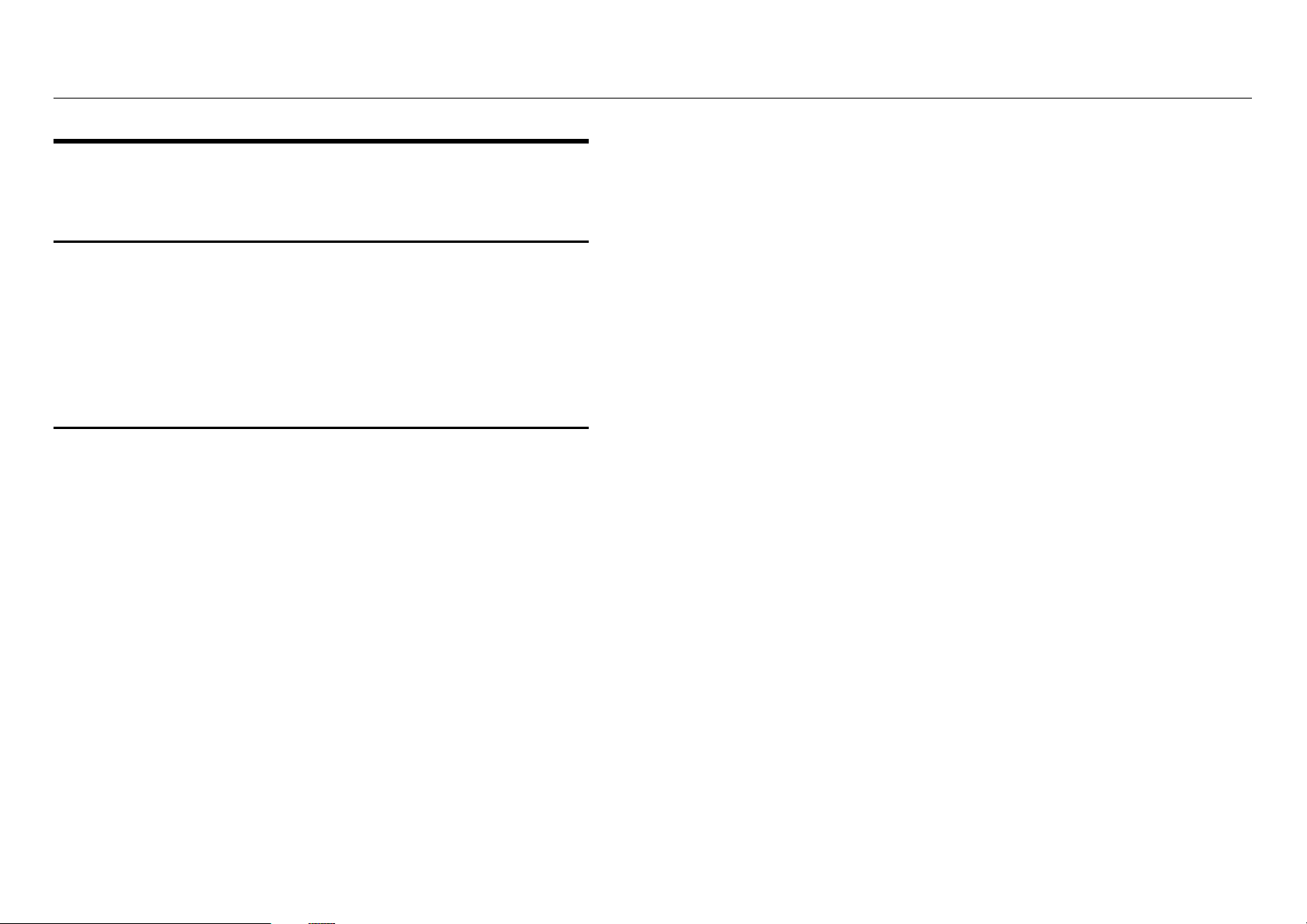
XES Synergix 8825/8830/8850/8855 & X2-TECH Systemeinführung 20
Kurzanleitung zum NetzwerkScan
Hinweis: Netzwerk-Scan ist eine Standard-Funktion der 8830/8850/8855
& X2 TECH Digital Solutions und optional für die 8825 Digital Solution.
Ab Firmware Version 7.5 steht eine neue Funktion –Farbe Scannen ins
Netz- für TIFF- und JPEG-Dateiformate zur Verfügung, die mit einem
Funktionsschlüssel aktiviert werden muss. Ab Firmware Version 7.5
können nun auch JPEG Dateien gedruckt werden.
Netzwerk-Scan
8825/8830/8850 Digital Solution: Falls erforderlich, Scanner/ ControllerStromunterbrecher/Drucker einschalten. (Der Scanner MUSS zuerst
eingeschaltet werden, sonst wird er nicht erkannt.)
8855 Digital Solution: Falls erforderlich, Scanner/Controller/ Drucker
einschalten. (Der Scanner MUSS zuerst eingeschaltet werden, sonst
wird er nicht erkannt.)
X2-TECH Digital Solution: Falls erforderlich, Scanner/Drucker/Controller
einschalten.
Wenn die Funktion KOSTENSTELLENZÄHLER aktiviert wurde, bei der
Eingabeaufforderung die Benutzer- und Kostenstellen-Kontonummer
eingeben und Eingabe drücken. Wenn die Funktion
KOSTENSTELLENZÄHLER nicht aktiviert ist, brauchen diese
Kennworte nicht eingegeben zu werden.
Zum Anzeigen der gescannten Bilder, während sie vom Controller auf
der Workstation abgerufen werden, ist sicherzustellen, dass das
Kontrollkästchen für die Standard-Einstellung „Vorschau“ auf dem
Scanner aktiviert ist. (Beim Synergix Scan-System wird dazu die Menü-
Taste gedrückt. Im Hauptmenü Konfiguration > Scanneroptionen –
Foto/Zeichnung/Farbe (falls aktiviert) > Vorschau wählen). Die Tasten
Zurück, Weiter und Eingabe zur Navigation duch die verfügbaren
Abschnitte verwenden. Die Eingabe-Taste zur Bestätigung der Auswahl
verwenden.
Wenn auf dem Display des Scanner-Steuerpults Kopierbereit angezeigt
wird, die Taste Modus drücken.
Über das Scanner-Steuerpult den aus 16 alphanumerischen Zeichen
bestehenden Scan-Verzeichnisnamen eingeben.
Wenn auf der Meldungsanzeige des Scanner-Steuerpults Scanbereit
angezeigt wird, die gewünschte Auflösung mit den Tasten WEITER und
ZURÜCK wählen.
HINWEIS: Das für den Netzwerkscan ausgewählte Dateiformat wird links
unten auf dem Scanner-Steuerpult angezeigt. Zum Ändern des
Dateiformats (einschließlich Farbformat, falls aktiviert), die Menütaste
drücken. Auf KONFIGURATION (das falls erforderlich mit den Tasten
Weiter und Zurück erreicht werden kann) und auf Eingabe klicken. Mit
der Taste Weiter die Scanoptionen auswählen (Linie, Foto oder Farbe—
falls Farbe aktiviert wurde) und auf Eingabe klicken. Die Tasten Zurück,
Weiter und Eingabe zur Navigation duch die verfügbaren Abschnitte
verwenden.
HINWEIS: Beim Erstellen eines Farbscans die Option für Bildqualität
“Gemischt/Spezial” mithilfe der Pfeiltasten am Scanner-Steuerpult
wählen.
Originalvorlage mit Schriftbild unten mittig auf dem Einzugsfach des
Scanners ausrichten.
Vorlage vorsichtig nach vorne schieben, bis die Einzugsrollen die
Vorderkante der Vorlage erfassen.
Wenn vom System dazu aufgefordert wird, die gewünschte Scan-Breite
eingeben und EINGABE drücken.
Während die Vorlage automatisch in den Scanner eingezogen wird, wird
das auf der Vorlage abgebildete Bild in das Scan-Verzeichnis auf der
Controller-Festplatte gesendet und dort als Datei gespeichert. Mithilfe

des Abrufen-Tools der AccXES Client Tools kann diese auf der
Workstation abgerufen werden.
HINWEIS: Wurde die werkseitige Einstellung der Konfiguration (für Auto
Scan) geändert, dann muss u. U. die Taste Start gedrückt werden. Für
ausführliche Informationen über die Scanner-Konfiguration siehe das
Benutzerhandbuch für die XES Synergix & X2 TECH Digital Solution.
Kurzanleitung zum Scannen im Netzwerk (Fortsetzung)
Wenn die Vorlage wieder in der Einzugsposition ist, die Rücklauftaste
ganz rechts am Scanner drücken, um sie zu entnehmen.
HINWEIS: Wurden die Werkseinstellungen (für Dokument-Rücklauf)
geändert, wird die Vorlage möglicherweise an der Scanner-Rückseite
ausgegeben. Für ausführliche Informationen über die ScannerKonfiguration siehe das Benutzerhandbuch für die XES Synergix & X2
TECH Digital Solution.
Batch
READY TO SCAN
INSERT DOCUMENT
AUTO
Menu
Previous
100.0%
Enter
Exit
ModeNext
Sets Build
Finisher
Store/
Recall
Printer
Interrupt
Abbildung 10. Scanner-Steuerpult
Transform
G
H
4
P
Q
708
R
S
.
Stop
5
I
Star t
Sample
A
B
C
J
K
L
T
U
V
312
6
9
C/CA
D
E
F
M
N
O
W
X
Y
Z
XES Synergix 8825/8830/8850/8855 & X2-TECH Systemeinführung 21
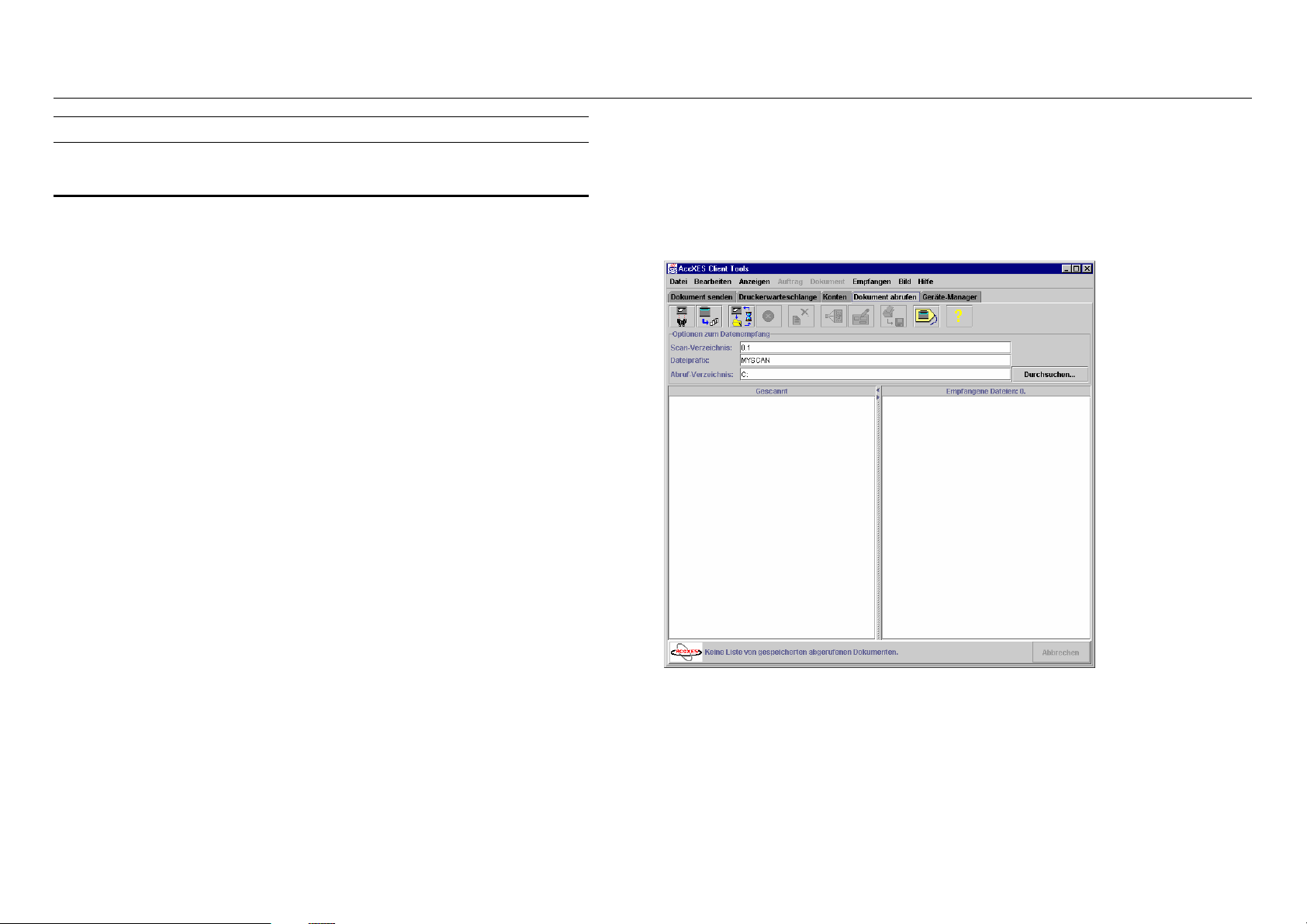
XES Synergix 8825/8830/8850/8855 & X2-TECH Systemeinführung 22
Kurzanleitung zum Scannen im Netzwerk (Fortsetzung)
Gescannte Dokumente abrufen
Mit auf der Workstation ausführenden AccXES Client Tools das Register
Dokument abrufen wählen.
In das Feld Scan-Verzeichnis den aus 16 alphanumerischen Zeichen
bestehenden Verzeichnisnamen eingeben, der beim Scannen der Datei
am Scanner eingegeben wurde. Dadurch werden die diesem
Verzeichnis zugewiesenen Scan-Bilder abgerufen.
Im Feld Dateipräfix das Präfix für alle durch das Abrufen von
gescannten Bildern erstellten Dateien eingeben. Das Standard-Präfix ist
MYSCAN.
Mit der Taste Durchsuchen im Feld Abruf-Verzeichnis das Verzeichnis
und der Ordner festlegen, wo die abgerufenen Bilder gespeichert werden
sollen.
Figure 11. Bildschirm Dokument abrufen
